Page 1

HP Photosmart D5100 series
⁜♙❀#ᨵ
Page 2
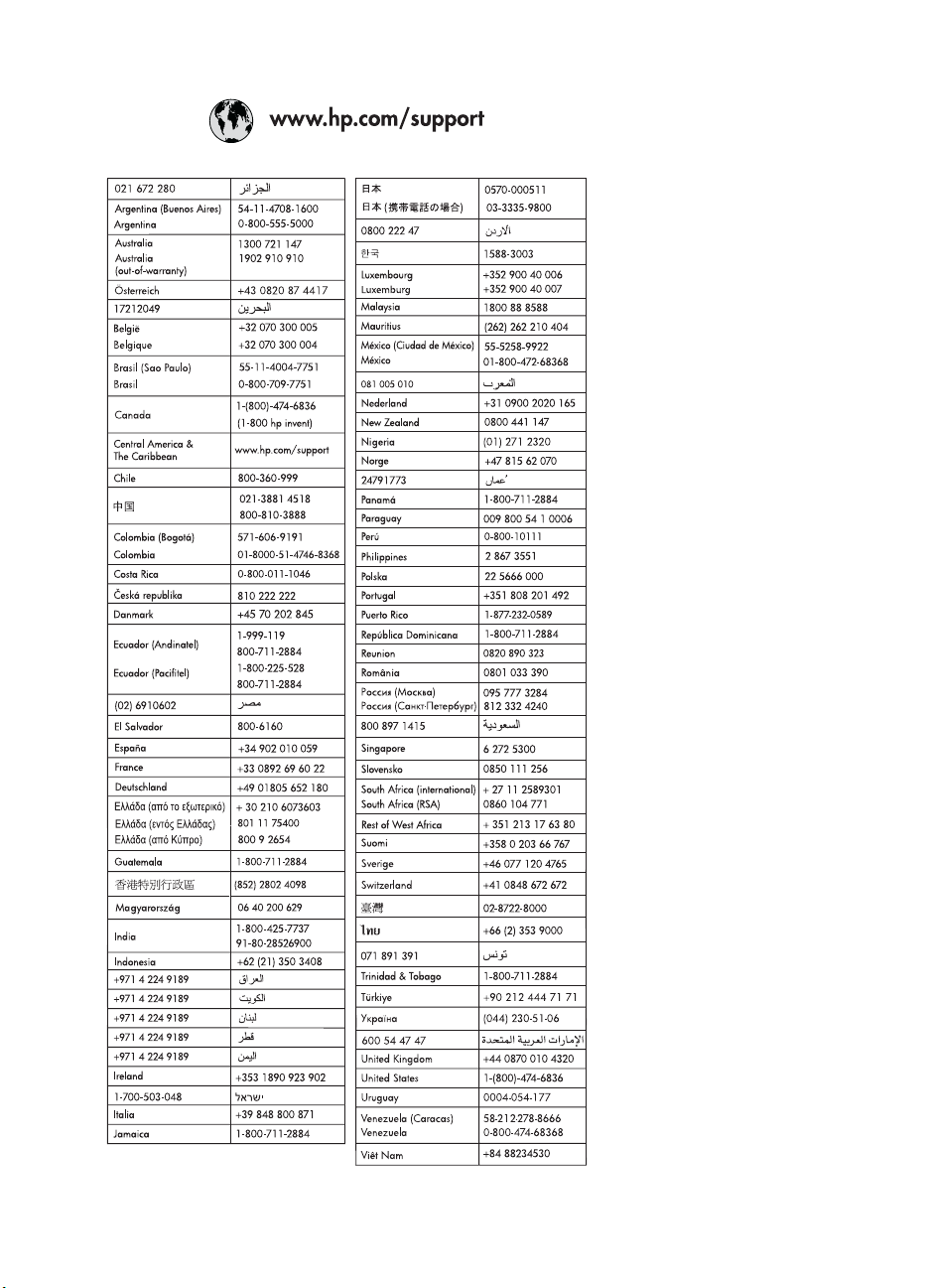
Page 3
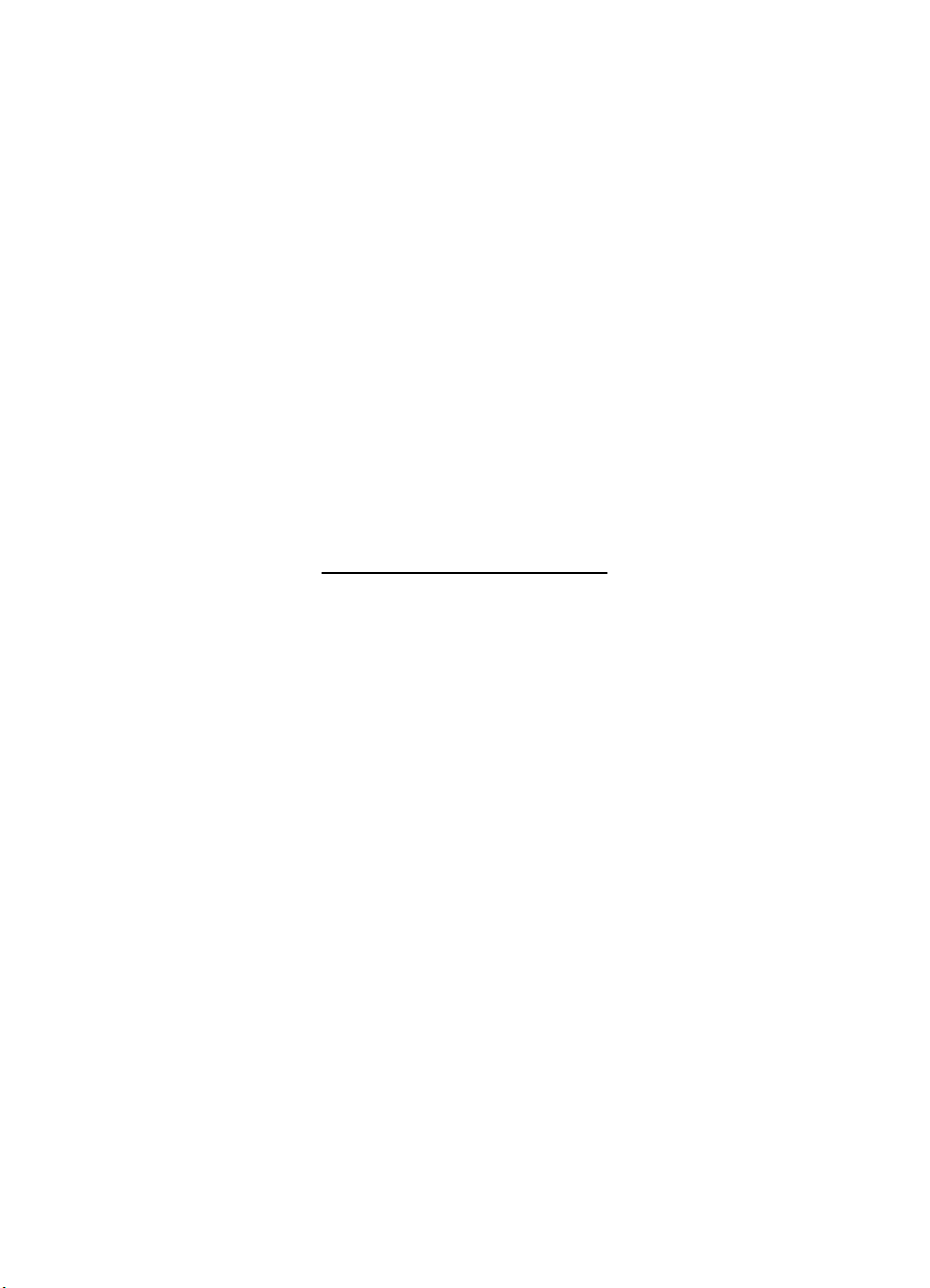
HP Photosmart D5100 series
HP Photosmart D5100 series 사용자 설명서
Page 4
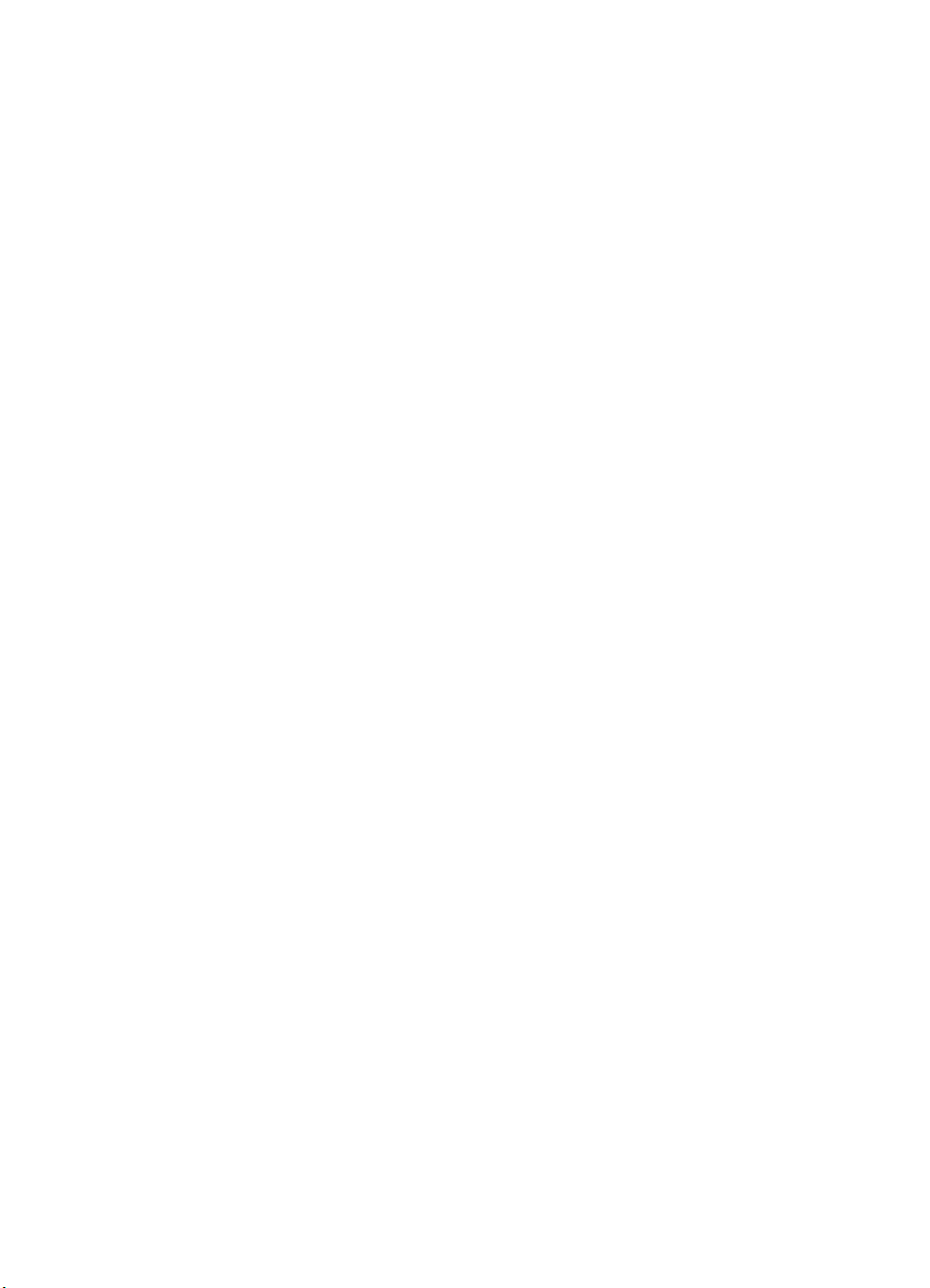
저작권 및 상표
© 2006 Hewlett-Packard Development
Company, L.P.
이 문서에 있는 내용은 사전 예고 없이
변경될 수 있습니다. 저작권법에 의해
허용되는 경우를 제외하고 사전 서면
동의 없이 본 자료를 복제, 개작, 번역
할 수 없습니다.
Hewlett-Packard Company
통지
본 문서에 포함된 내용은 사전 통지 없
이 변경될 수 있습니다.
저작권 본사 소유. 저작권법에 의해 허
용되는 경우를 제외하고 Hewlett-
Packard 의 사전 서면 동의 없이 본 자
료를 복제, 개작, 번역할 수 없습니다.
HP 제품 및 서비스에 대한 보증은 해당
제품 및 서비스에 포함된 보증서에 명
시적으로 나와 있는 것으로 한정됩니
다. 본 문서에 포함된 어 떠한 내 용도 추
가 보증으로 간주될 수 없습니다. HP 는
본 문서에 포함된 기술 또는 편집상의
오류 또는 누락에 대해 책임지지 않습
니다.
상표
HP, HP 로고 및 Photosmart 는 HewlettPackard Development Company, L.P.
의 소유입니다.
Secure Digital 로고는 SD Association
의 상표입니다.
Microsoft 및 Windows 는 Microsoft
Corporation 의 등록 상표입니다.
CompactFlash, CF 및 CF 로고는
CompactFlash Association(CFA)의 상
표입니다.
Memory Stick, Memory Stick Duo,
Memory Stick PRO 및 Memory Stick
PRO Duo 는 Sony Corporation 의 상표
또는 등록 상표입니다.
MultiMediaCard 는 Infineon
Technologies AG of Germany 의 상표
이며 MMCA(MultiMediaCard
Association)에 라이센스가 제공되었습
니다.
Microdrive 는 Hitachi Global Storage
Technologies 의 상표입니다.
xD-Picture Card 는 Fuji Photo Film Co.,
Ltd., Toshiba Corporation 및 Olympus
Optical Co., Ltd.의 상표입니다.
Mac, Mac 로고 및 Macintosh 는 Apple
Computer, Inc.의 등록 상표입니다.
iPod 는 Apple Computer, Inc 의 상표입
니다.
Bluetooth 는 별도의 소유자가 소유하
고 Hewlett-Packard Company 가 라이
센스 하에 사용하는 상표입니다.
PictBridge 및 PictBridge 로고는
Camera & Imaging Products
Association(CIPA)의 상표입니다.
다른 상표 및 제품은 해당 회사의 상표
또는 등록 상표입니다.
규정 모델 식별 번호
정품 확인을 위해 제품에 정품 모델 번
호가 지정되어 있습니다. 이 제품의 규
정 모델 번호는 VCVRA-0606 입니다.
이 규정 번호는 마케팅 이름(HP
Photosmart D5100 series 등) 또는 제품
번호(Q7090A 등)와 혼동해서는 안 됩
니다.
에너지 소모 - Energy Star®
Hewlett-Packard 사는 최상의 제품을
제공함과 동시에 환경을 보호하고자 노
력하고 있습니다. HP 의 제품 환경성 책
임 제도에 대한 자세한 내용은 화면 도
움말을 참조하십시오.
Page 5
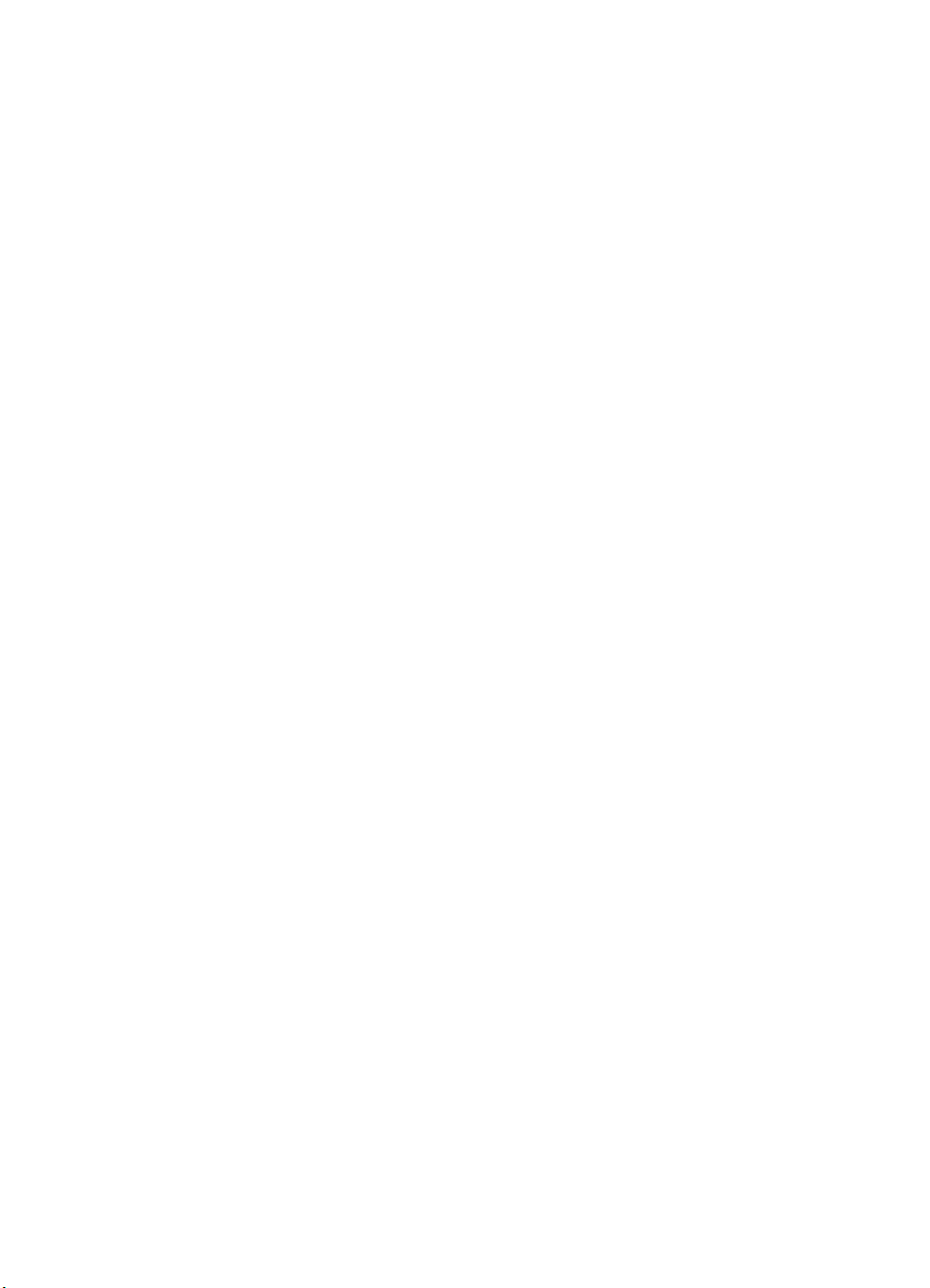
목차
1
시작..........................................................................................3
HP Photosmart 프린터 화면 도움말 액세스.......................................3
프린터의 각 부분.........................................................................4
프린터 화면................................................................................6
2
인쇄 준비...................................................................................9
용지 넣기...................................................................................9
올바른 용지 선택....................................................................9
제어판 또는 컴퓨터에서 인쇄..................................................10
기본 용지함 넣기..................................................................10
사진 용지함 넣기..................................................................11
잉크 카트리지 사용....................................................................12
교체용 잉크 카트리지 구입.....................................................12
잉크 카트리지 추가 정보........................................................13
잉크 카트리지 삽입 및 교체....................................................13
최상의 결과를 위한 잉크 카트리지 정렬....................................14
3
컴퓨터 없이 인쇄........................................................................15
연결........................................................................................15
메모리 카드에서 인쇄.................................................................16
메모리 카드 삽입..................................................................16
메모리 카드 종류.............................................................16
지원되는 파일 형식..........................................................17
기본 용지 크기 변경..............................................................17
인쇄할 사진 결정..................................................................18
사진 레이아웃 선택...............................................................18
인쇄할 사진 선택..................................................................19
사진 인쇄............................................................................20
메모리 카드 제거..................................................................20
디지털 카메라에서 사진 인쇄.......................................................20
PictBridge 카메라 사용..........................................................21
Bluetooth 카메라 사용...........................................................21
다른 Bluetooth 장치에서 사진 인쇄................................................21
Bluetooth 연결............................................................. ........21
Bluetooth 장치에서 사진 인쇄.................................................22
iPod 에서 사진 인쇄....................................................................22
4
컴퓨터에서 인쇄하기...................................................................23
프린터 소프트웨어에서 창조적인 옵션 사용....................................23
HP Photosmart Premier(Windows)....................................................23
HP Photosmart Essential(Windows)..................................................23
HP Photosmart Studio(Mac)..............................................................24
HP Photosmart 공유..............................................................24
컴퓨터 화면에서 사진 보기..........................................................25
HP Photosmart D5100 series 사용자 설명서
1
Page 6
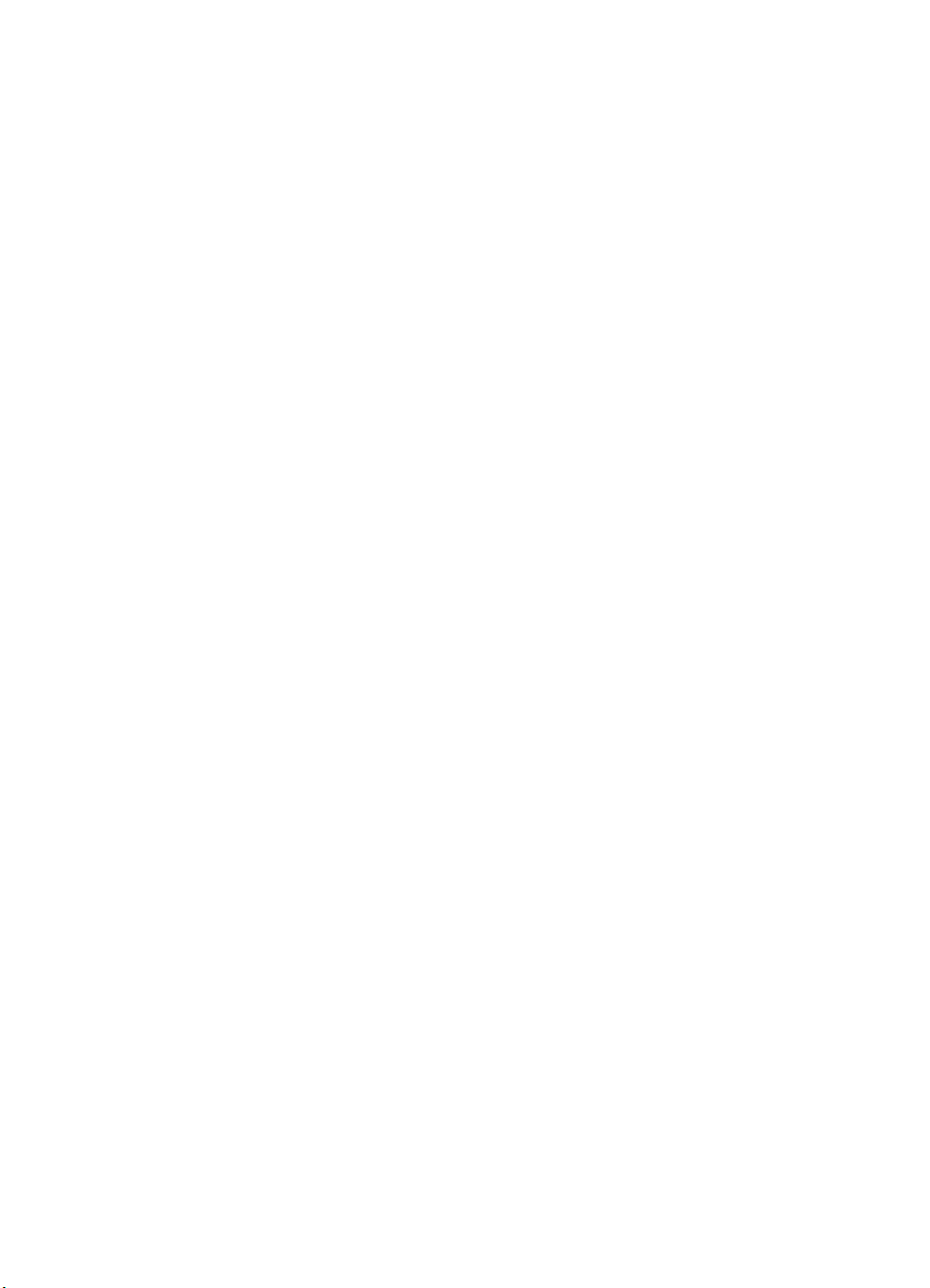
컴퓨터에 사진 저장....................................................................25
5
CD 및 DVD 에 인쇄....................................................................27
CD/DVD 레이블 만들기 및 인쇄....................................................27
HP Photosmart Premier.....................................................................27
HP Photosmart Studio ......................................................................27
HP Photosmart Premier 사용..................................................27
CD 및 DVD 에 인쇄할 프린터를 준비합니다....................................28
인쇄 작업 종료..........................................................................29
6
주의 사항 및 유지 보수................................................................31
프린터 청소 및 유지 보수............................................................31
프린터 외부 청소..................................................................31
잉크 카트리지 청소...............................................................31
잉크 카트리지 접촉면 수동 청소..............................................31
소프트웨어 업데이트..................................................................32
프린터 및 잉크 카트리지 보관......................................................33
프린터 보관.........................................................................33
잉크 카트리지 보관...............................................................33
인화지 품질 유지 관리................................................................34
인화지 보관.........................................................................34
인화지 취급.........................................................................34
7
문제 해결..................................................................................35
프린터 하드웨어 문제.................................................................35
인쇄 문제.................................................................................37
CD/DVD 인쇄 문제.....................................................................41
Bluetooth 인쇄 문제....................................................................42
프린터 화면 상태 표시등.............................................................42
8
HP 지원 센터.............................................................................45
전화로 HP 지원 받기..................................................................45
전화하기.............................................................................46
HP 수리 센터로 발송(북미 전용)...................................................46
HP Quick Exchange Service (Japan only)...............................................47
추가 보증 옵션..........................................................................47
9
사양........................................................................................49
시스템 사양..............................................................................49
프린터 사양..............................................................................50
10
HP 보증...................................................................................53
색인..............................................................................................55
2 HP Photosmart D5100 series
Page 7
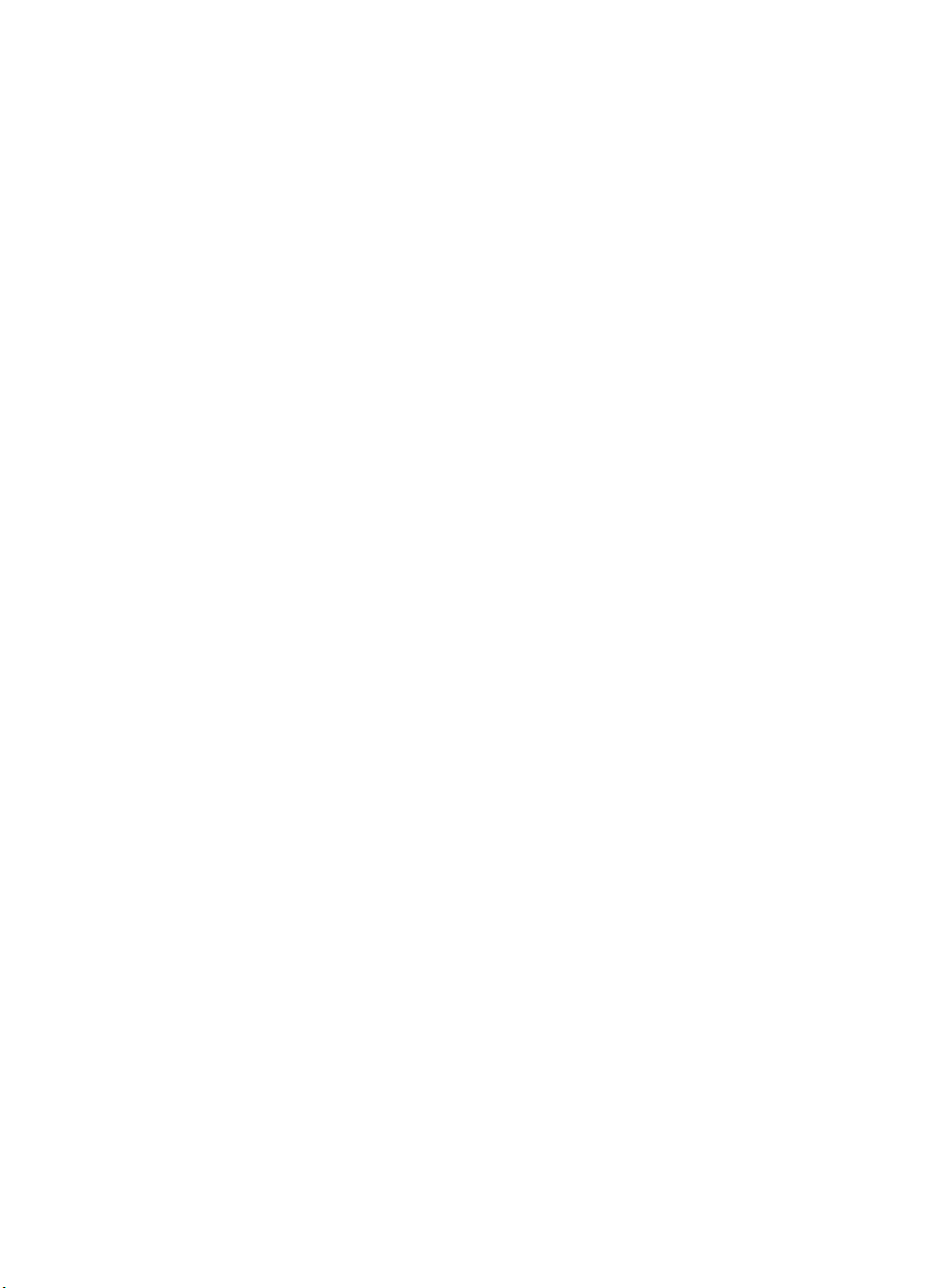
1
시작
HP Photosmart D5100 series 프린터를 구입해 주셔서 감사합니다! 새 포토 프
린터를 사용하면 사진을 보기 좋게 인쇄하고 컴퓨터에 사진을 저장할 수 있습
니다. HP Photosmart D5100 series 프린터를 사용하여 CD 및 DVD 에 직접 이
미지를 인쇄할 수도 있습니다.
이 설명서에서는 메모리 카드, 디지털 카메라, Bluetooth 장치 및 iPod 의 사진
을 인쇄하는 방법을 설명합니다. 컴퓨터에서 인쇄하는 방법을 보려면 HP
Photosmart 소프트웨어를 설치한 다음 HP Photosmart 프린터 화면 도움말을
참조하십시오. 프린터를 컴퓨터와 함께 사용하는 방법을 보려면 컴퓨터에서 인
쇄를 참조하십시오. 소프트웨어를 설치하는 방법은 [빠른 시작] 설명서를 참조
하십시오.
이 프린터에는 다음과 같은 설명서가 포함되어 있습니다.
●
빠른 시작 설명서 - HP Photosmart D5100 series 빠른 시작 설명서의 지시
사항을 통해 빠르고 쉽게 프린터를 설치하고 사진을 인쇄할 수 있습니다.
●
사용자 설명서 — HP Photosmart D5100 series 사용자 설명서는 지금 보고
계신 설명서입니다. 이 책에서는 프린터의 기본 기능을 설명하고, 일반 용
지, 인화지, CD 및 DVD 에 인쇄하는 방법을 설명합니다. 또한 이 책에는 하
드웨어 문제 해결 정보도 포함되어 있습니다.
●
HP Photosmart 프린터 도움말 - HP Photosmart 프린터 화면 도움말에서
는 프린터를 컴퓨터에 연결하여 사용하는 방법 및 소프트웨어 문제 해결 정
보에 대해 설명합니다.
HP Photosmart 프린터 화면 도움말 액세스
HP Photosmart 소프트웨어를 컴퓨터에 설치한 후 다음을 수행하여 HP
Photosmart 프린터 화면 도움말을 볼 수 있습니다.
●
Windows PC: 시작 메뉴에서 프로그램(Windows XP 의 경우 모든 프로그
램) > HP > Photosmart D5100 series > Photosmart 도움말을 선택합니
다.
●
Macintosh: Finder Help(도움말) 메뉴에서 Mac Help(Mac 도움말)를 선택
합니다. Help Viewer(도움말 뷰어)에서 Library(라이브러리) > HP
Photosmart Mac Help(HP Photosmart Mac 도움말)를 선택합니다.
HP Photosmart D5100 series 사용자 설명서
3
Page 8
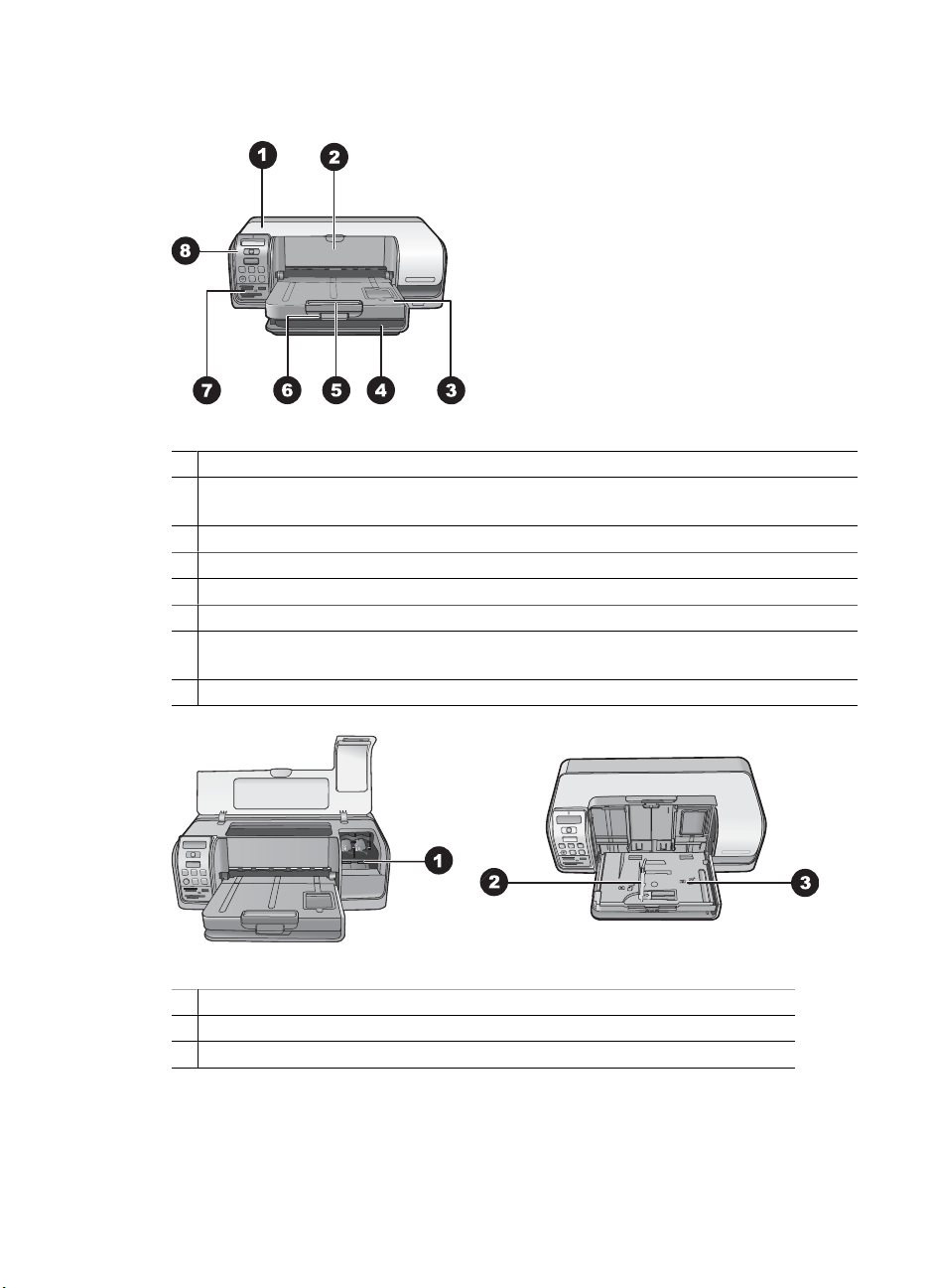
제 1 장
프린터의 각 부분
전면 뷰
1
주 덮개: 카트리지를 교환하려면 이 덮개를 들어올립니다.
2
CD/DVD 트레이: 이 트레이를 내리고 CD/DVD 홀더를 삽입하여 CD 및 DVD 에 인
쇄합니다.
3
출력 용지함: 인쇄된 용지와 사진을 이 트레이에서 수거합니다.
4
기본 용지함: 여기에 용지를 넣습니다.
5
출력 용지함 확장대: 큰 출력 용지를 사용하려면 확장대를 당깁니다.
6
출력 용지함 걸쇠: 이 걸쇠를 사용하여 출력 용지함을 닫습니다.
7
메모리 카드 슬롯 및 PictBridge 카메라 포트: 메모리 카드와 PictBridge 카메라를
여기에 삽입합니다.
8
제어판: 인쇄 작업을 제어합니다.
내부
1
카트리지 홀더: 여기에 잉크 카트리지를 넣습니다.
2
인화지 너비 조정대: 이 조정대를 각 용지 너비에 맞춰 조정합니다.
3
사진 용지함: 인화지 또는 기타 지원되는 작은 미디어를 여기에 넣습니다.
4 HP Photosmart D5100 series
Page 9
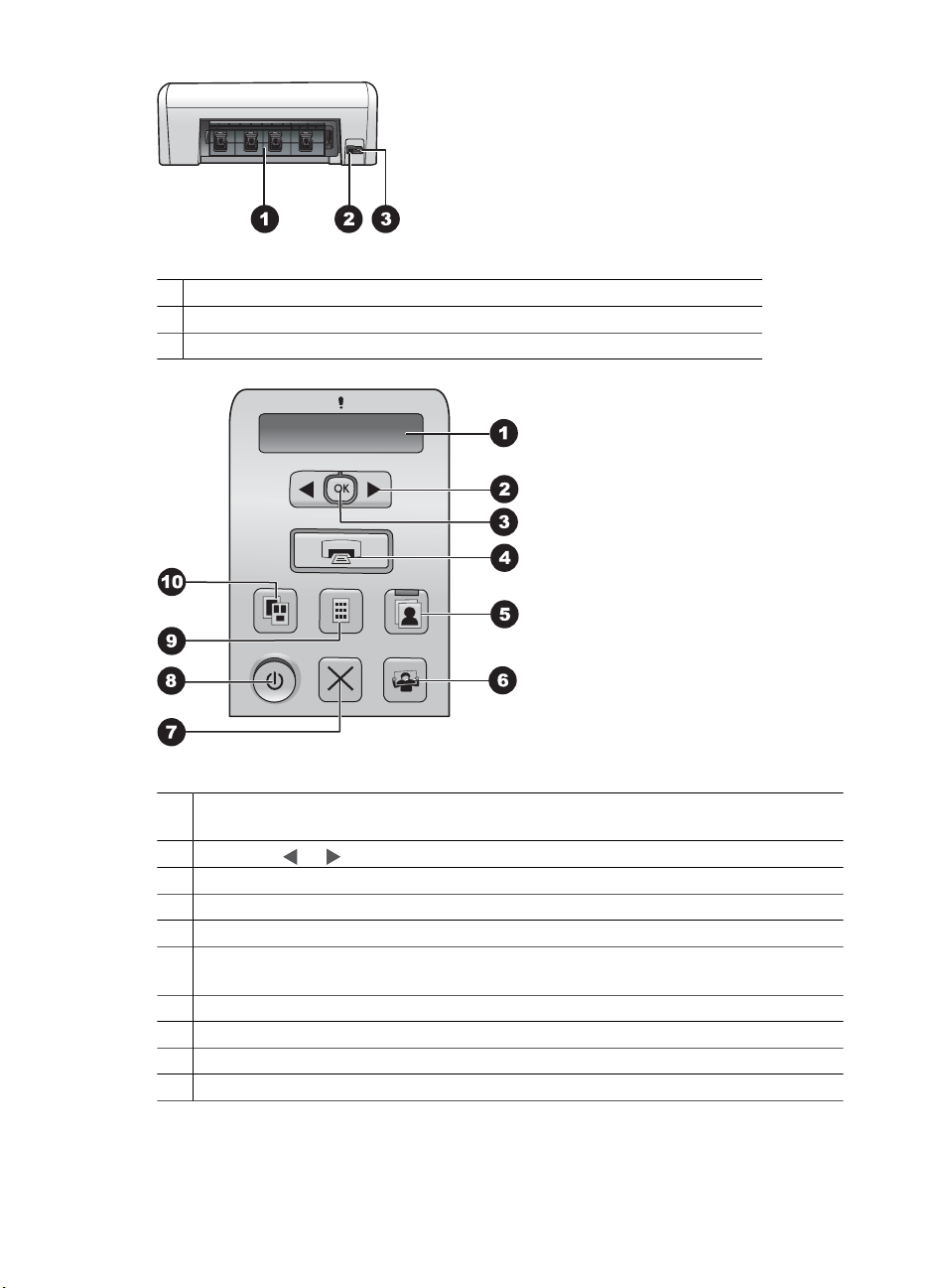
프린터 뒷면
1
후면 덮개: 이 덮개를 열어 걸린 용지를 제거합니다.
2
USB 포트: 이 포트를 사용하여 컴퓨터를 프린터에 연결합니다.
3
전원 코드 연결: 이 포트를 사용하여 프린터의 전원 코드를 연결합니다.
제어판
1
프린터 화면: 사진 인덱스 번호, 페이지 레이아웃 정보 및 대략적인 잉크량을 표
시합니다.
2
사진 선택 및 : 메모리 카드의 사진을 스크롤합니다.
3
OK: 인쇄를 위해 표시된 사진 인덱스 번호를 선택 또는 선택 취소합니다.
4
인쇄: 삽입된 메모리 카드에서 선택한 사진을 인쇄합니다.
5
사진 용지함: 다음 독립 인쇄 작업에 사진 용지함을 선택합니다.
6
Photosmart Express: Winodws 컴퓨터에서 HP Photosmart Express 소프트웨어
를 열고 Mac 에서는 HP Photosmart Studio 소프트웨어를 엽니다.
7
취소: 현재 인쇄 작업을 취소합니다.
8
켜짐: 프린터의 전원을 켜거나 끕니다.
9
사진 인덱스: 메모리 카드에 있는 모든 사진의 축소 그림을 인쇄합니다.
10
레이아웃: 사진 레이아웃을 선택합니다.
HP Photosmart D5100 series 사용자 설명서
5
Page 10
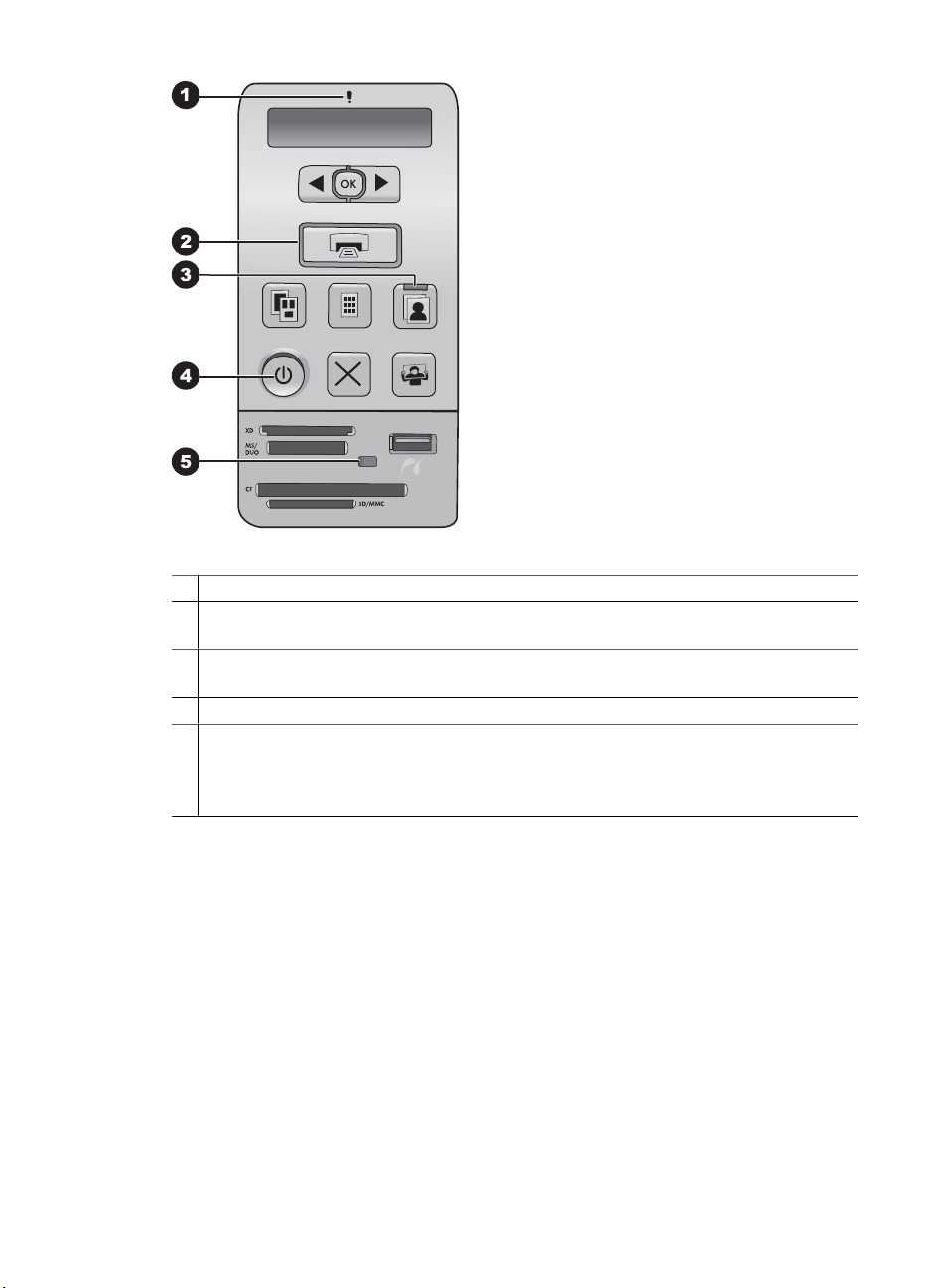
제 1 장
표시등
1
주의: 오류가 있거나 사용자 조치가 필요할 때는 빨간색으로 깜박입니다.
2
인쇄: 프린터가 인쇄 준비가 되면 녹색등이 켜지고 인쇄 중이면 녹색으로 깜박입
니다.
3
사진 용지함: 다음의 독립적 인쇄 작업이 사진 용지함에서 수행됨을 나타낼 때는
녹색으로 켜집니다.
4
전원: 프린터가 켜져 있으면 녹색등이 켜지고 그렇지 않으면 꺼져 있습니다.
5
메모리 카드 / PictBridge 카메라: 메모리 카드 또는 PictBridge 카메라가 올바르게
삽입되었으면 녹색으로 켜집니다. 프린터가 메모리 카드 또는 PictBridge 카메라에
액세스하는 중에는 녹색으로 깜박이며 메모리 카드 또는 PictBridge 카메라가 삽입
되지 않았거나 둘 이상의 카드가 삽입된 경우에는 등이 꺼집니다.
프린터 화면
HP Photosmart D5100 series 프린터의 프린터 화면에서 프린터의 상태와 인쇄
할 이미지 선택에 대한 도움말이 표시됩니다. 프린터 화면은 그림과 같이 7개
의 세그먼트 디스플레이, 선택 표시 아이콘, 페이지 레이아웃 아이콘, 두 개의
펜 아이콘 및 용지 아이콘으로 구성됩니다.
6 HP Photosmart D5100 series
Page 11
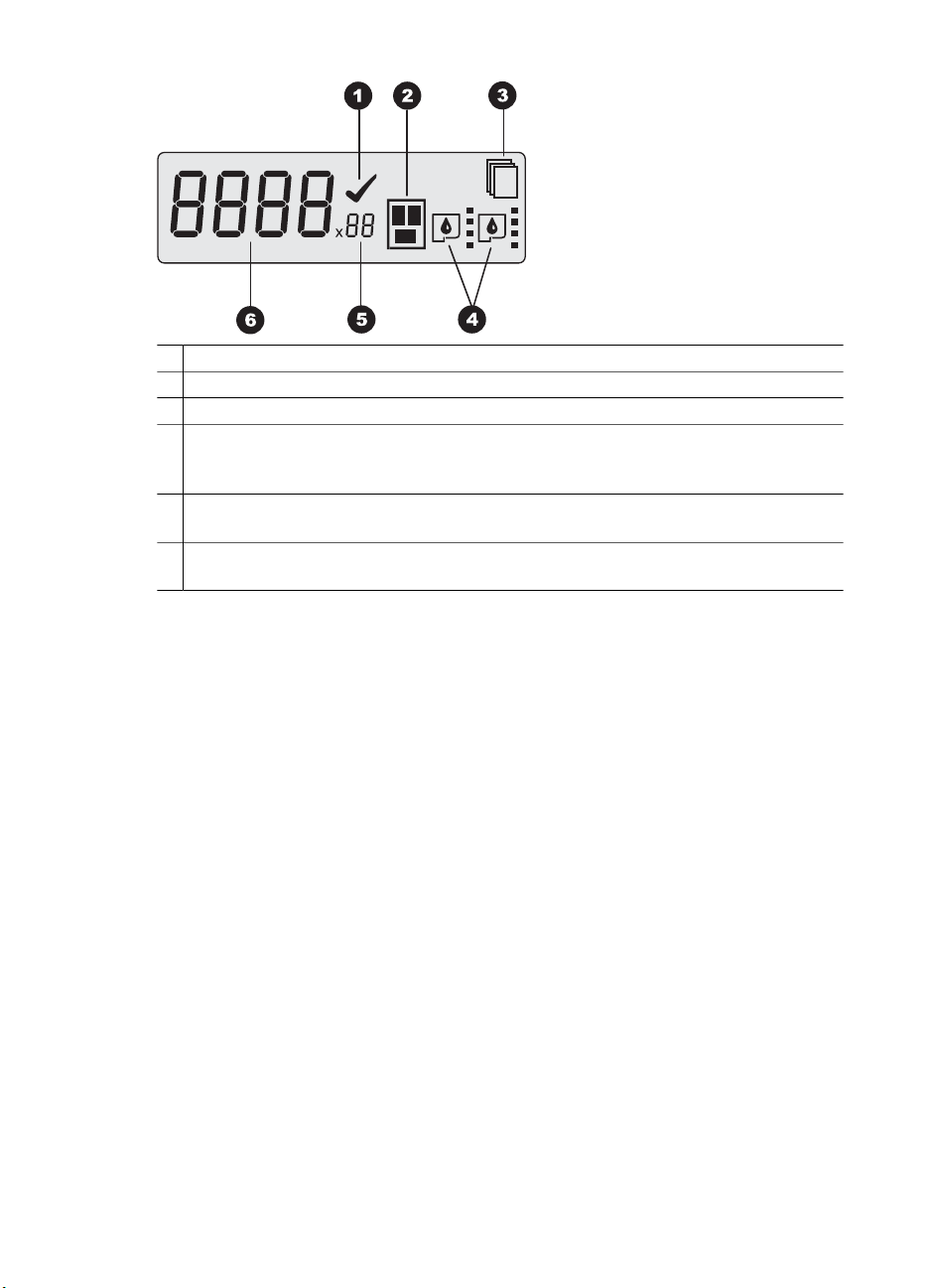
1
선택 표시 아이콘: 인쇄할 사진으로 선택되었음을 나타냅니다.
2
페이지 레이아웃 아이콘: 페이지 레이아웃이 선택되었음을 나타냅니다.
3
용지 아이콘: 프린터에 용지가 없거나 용지가 걸렸을 때 깜박입니다.
4
펜 아이콘: 각 장착대의 카트리지를 나타냅니다. 이 아이콘은 카트리지가 설치되
었을 때 나타납니다. 각 펜 아이콘 옆의 막대는 각 카트리지의 대략적인 잉크량을
나타냅니다.
5
매수 아이콘: 인쇄할 매수를 지정합니다. 한 매만 인쇄할 때는 아이콘이 나타나지
않습니다.
6
이미지 번호 아이콘: 메모리 카드에 있는 이미지의 수를 나타냅니다. 또한 DPOF
(Digital Print Order Format)의 존재를 나타내기도 합니다.
HP Photosmart D5100 series 사용자 설명서
7
Page 12
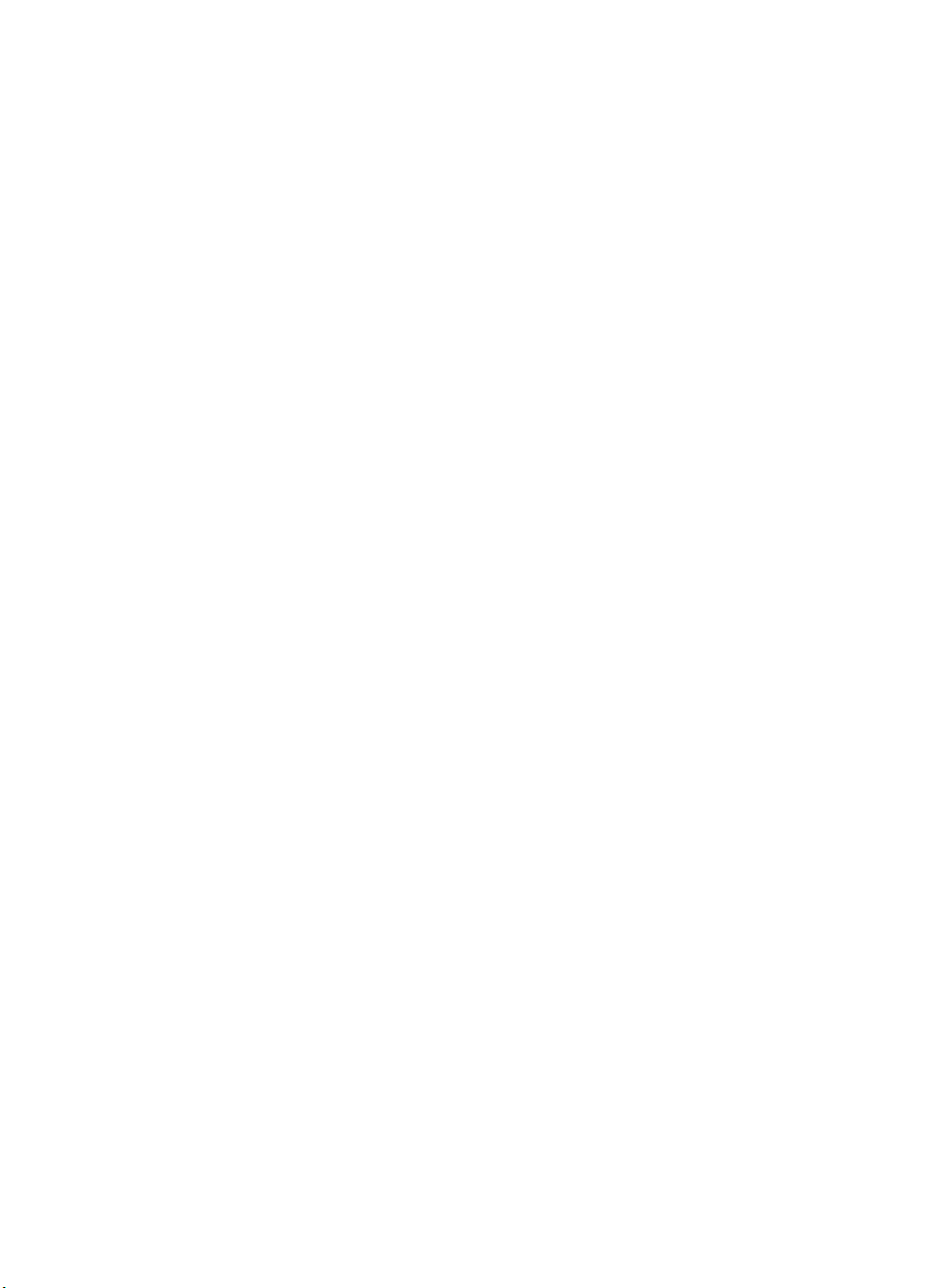
제 1 장
8 HP Photosmart D5100 series
Page 13
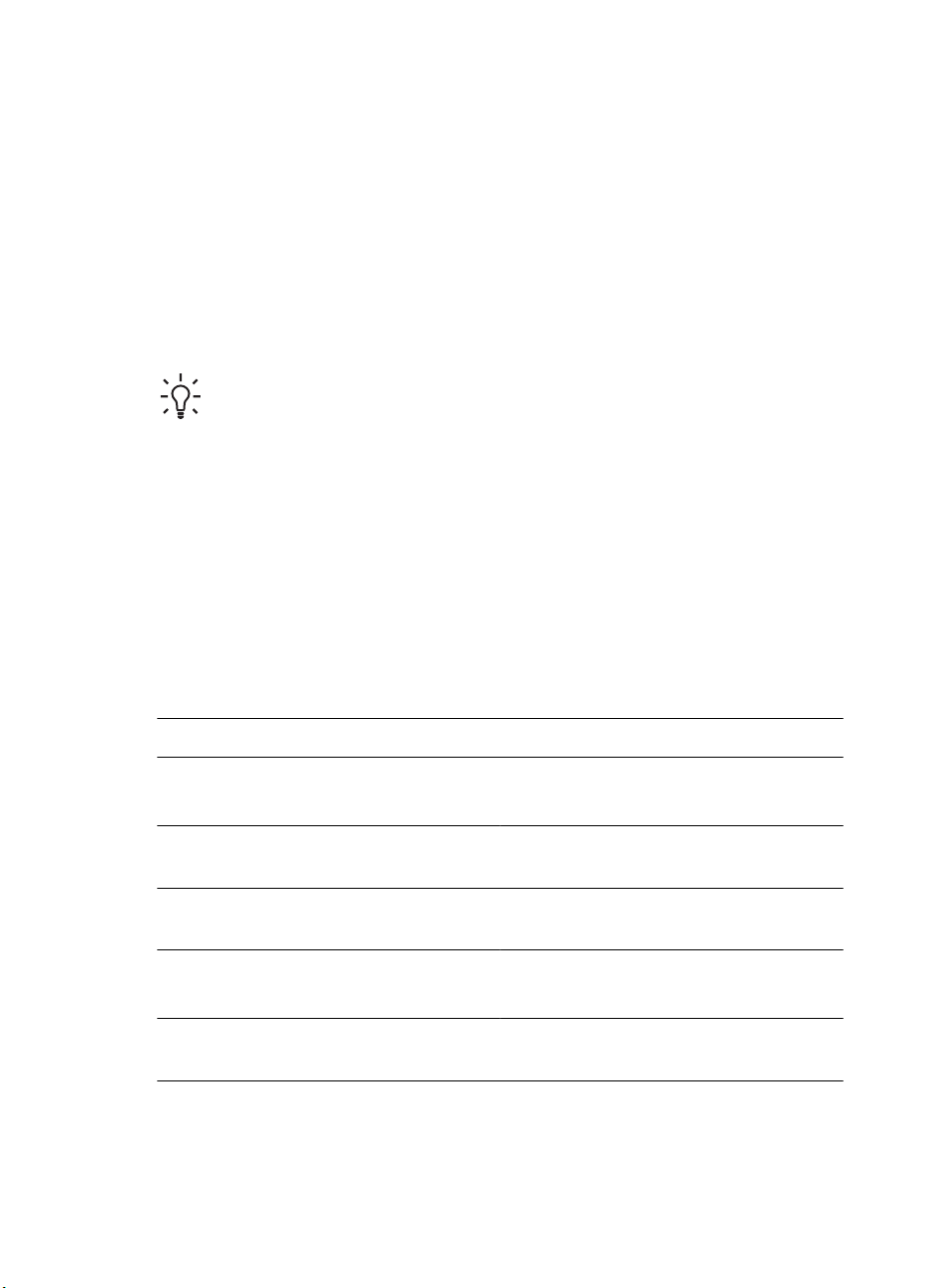
2
인쇄 준비
이 단원에서는 다음 항목에 대해 알아봅니다.
●
용지 넣기
●
잉크 카트리지 사용
용지 넣기
더 좋은 품질을 위해서는 올바른 용지를 선택하고 기본 용지함 또는 사진 용지
함에 올바르게 넣으십시오.
올바른 용지 선택
사용 가능한 HP 용지 목록 또는 소모품 구입에 대해서는 다음 사이트를 참조하
십시오.
●
www.hpshopping.com(미국)
●
www.hp.com/go/supplies(유럽)
●
www.hp.com/jp/supply_inkjet(일본)
●
www.hp.com/paper(아시아/태평양)
프린터에서 최상의 결과를 얻으려면 다음과 같은 고품질의 HP 인화지 중에서
선택하십시오.
추가 정보 한 번에 한 가지 종류와 크기의 용지만 넣으십시오. 기본 용
지함 또는 사진 용지함에 종류나 크기가 다른 용지를 동시에 넣지 마십
시오.
인쇄 대상
고품질로 오래 지속되는 인쇄 사진 및
확대 사진
스캐너 및 디지털 카메라의 중-고해
상도 이미지
건조 속도가 빠르고 물과 지문이 묻지
않는 광택 인화지
일반 사진 및 업무용 사진 HP 인화지
텍스트 문서, 초안 버전, 테스트 및 정
렬 페이지
HP Photosmart D5100 series 사용자 설명서
인쇄 용지
HP 최고급 인화지
(일부 국가/지역 - Colorfast 인화지)
HP 최고급 인화지
HP 고급 인화지
HP 고속표준 인화지
HP 다목적 용지
9
Page 14
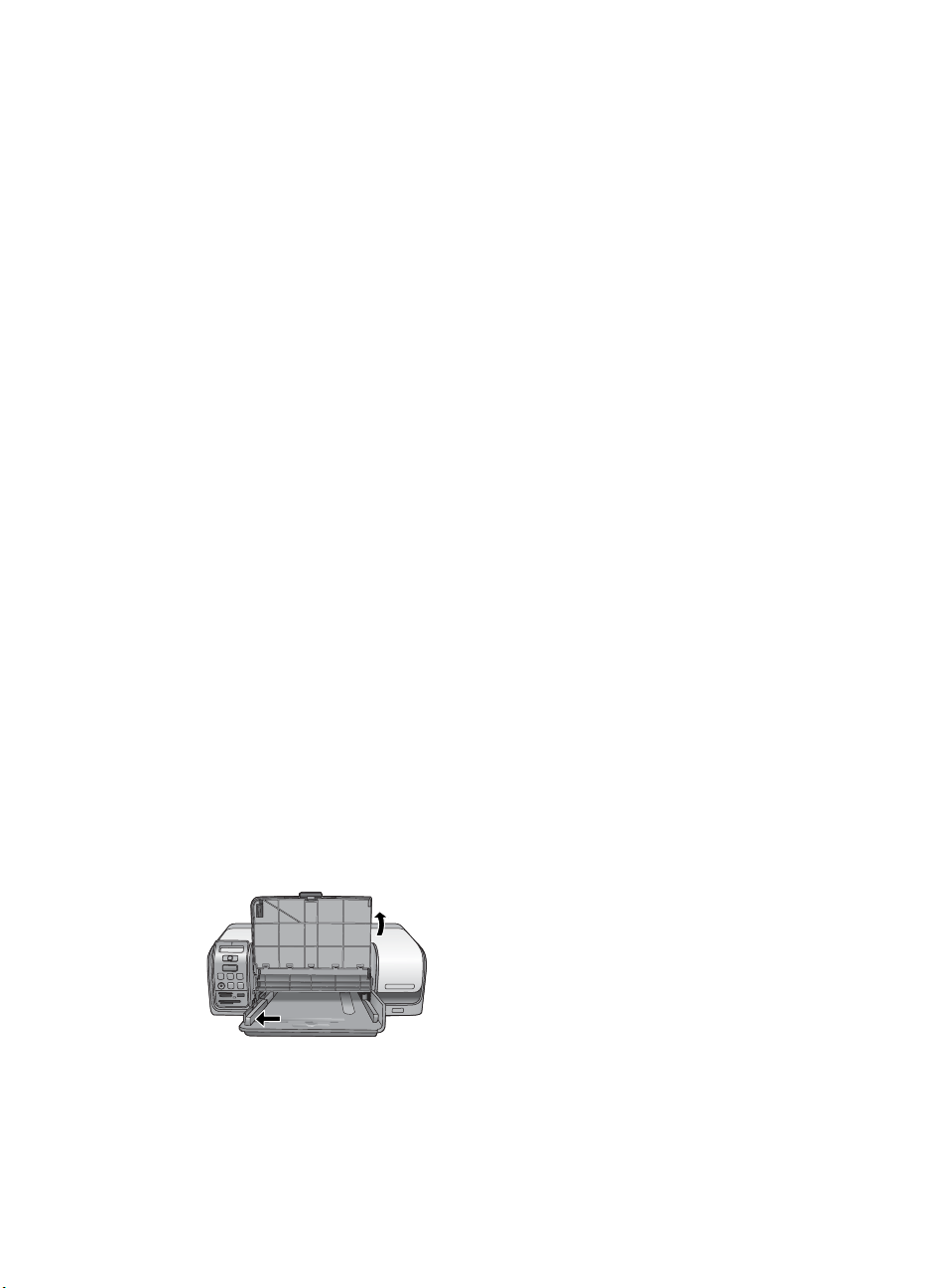
제 2 장
용지를 인쇄하기 좋은 상태로 유지하려면
●
사용하지 않은 용지는 원래의 포장 또는 플라스틱 백에 보관하십시오.
●
건냉한 장소에 평평한 상태로 보관하십시오. 용지의 모서리가 말려 있으면
용지를 플라스틱 백에 넣은 다음 용지가 펴질 때까지 반대 방향으로 가볍
게 구부리십시오.
●
표면이 더러워지지 않도록 용지의 가장자리를 잡으십시오.
제어판 또는 컴퓨터에서 인쇄
컴퓨터에서 인쇄하는 경우 프린터는 7.6 x 12.7 cm - 22 x 61 cm(3 x 5 인치 - 8.5
x 14 인치) 크기의 용지를 지원합니다. 제어판에서 인쇄할 때 지원되는 크기는
탭이 있거나 없는 A6, A4, 10 x 15 cm(4 x 6 인치), 8.5 x 11 인치, Hagaki, 그리
고 L 크기입니다.
기본 용지함 넣기
기본 용지함은 다음 미디어를 지원합니다.
●
레터 또는 A4 용지
●
투명 용지
●
20x25 cm(8x10 인치) 인화지
●
28.0 cm(11 인치) 또는 더 넓은 봉투
●
7.62 x 13 cm(3x5 인치) 인화지
●
A6 용지
●
L 크기 카드
●
13x18 cm(5x7 인치) 인화지
●
2L 크기 용지
●
10 x 20 cm(4 x 8 인치) 사진 카드
●
B5 용지
●
너비 28.0 cm(11 인치) 미만의 봉투
기본 용지함에 용지를 넣는 순서는 다음과 같습니다.
1. 사진 용지함을 올립니다.
2. 기본 용지함에 들어 있는 용지를 모두 꺼냅니다.
3. 용지 너비 조정대를 왼쪽으로 멈출 때까지 밉니다.
4. 인쇄될 면이 아래를 향하도록 하여 기본 용지함에 용지를 넣습니다. 용지가
멈출 때까지 밀어 넣습니다.
봉투는 덮개를 왼쪽으로 넣습니다. 덮개 부분을 봉투 안쪽으로 밀어넣으면
용지 걸림 문제를 방지할 수 있습니다.
10 HP Photosmart D5100 series
Page 15
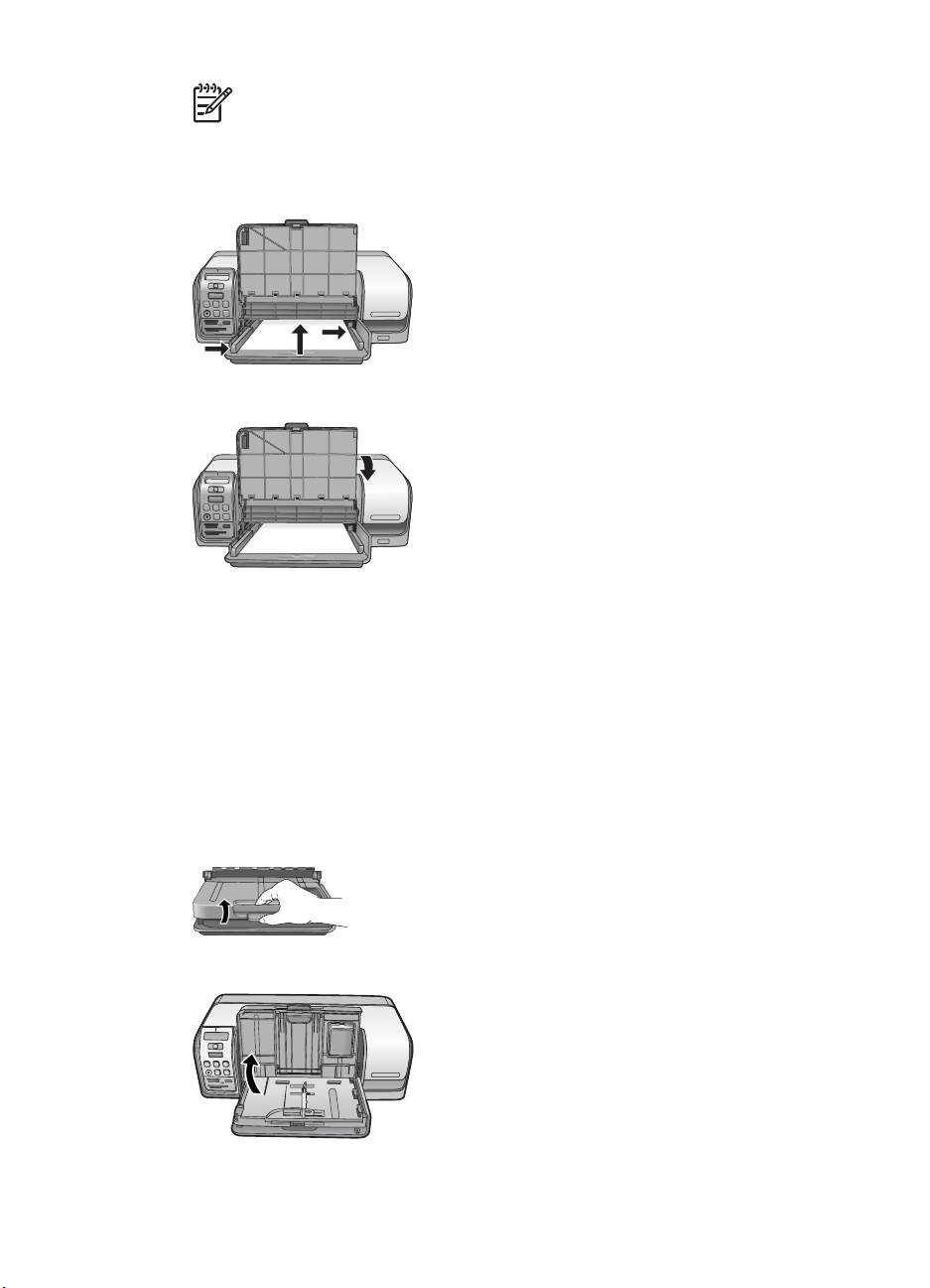
5. 용지 너비 조정대를 밀어서 용지가 구부러지지 않도록 용지 가장자리에 잘
맞춥니다.
6. 사진 용지함을 아래로 내립니다.
사진 용지함 넣기
사진 용지함은 다음 미디어를 지원합니다.
●
(탭이 있는 또는 탭이 없는) 10x15 cm(4x6 인치) 인화지
●
13x18 cm(5x7 인치) 인화지
●
색인 카드
●
Hagaki 카드
사진 용지함에 용지를 넣는 순서는 다음과 같습니다.
1. 출력 용지함 걸쇠를 아래부터 눌러서 위로 올려 출력 용지함을 사진 용지
함과 분리합니다.
참고 용지를 용지함의 오른쪽 가장자리를 기준으로 정렬합니다.
2. 출력 용지함을 올립니다.
3. 사진 용지함에 들어 있는 용지를 모두 꺼냅니다.
HP Photosmart D5100 series 사용자 설명서
11
Page 16
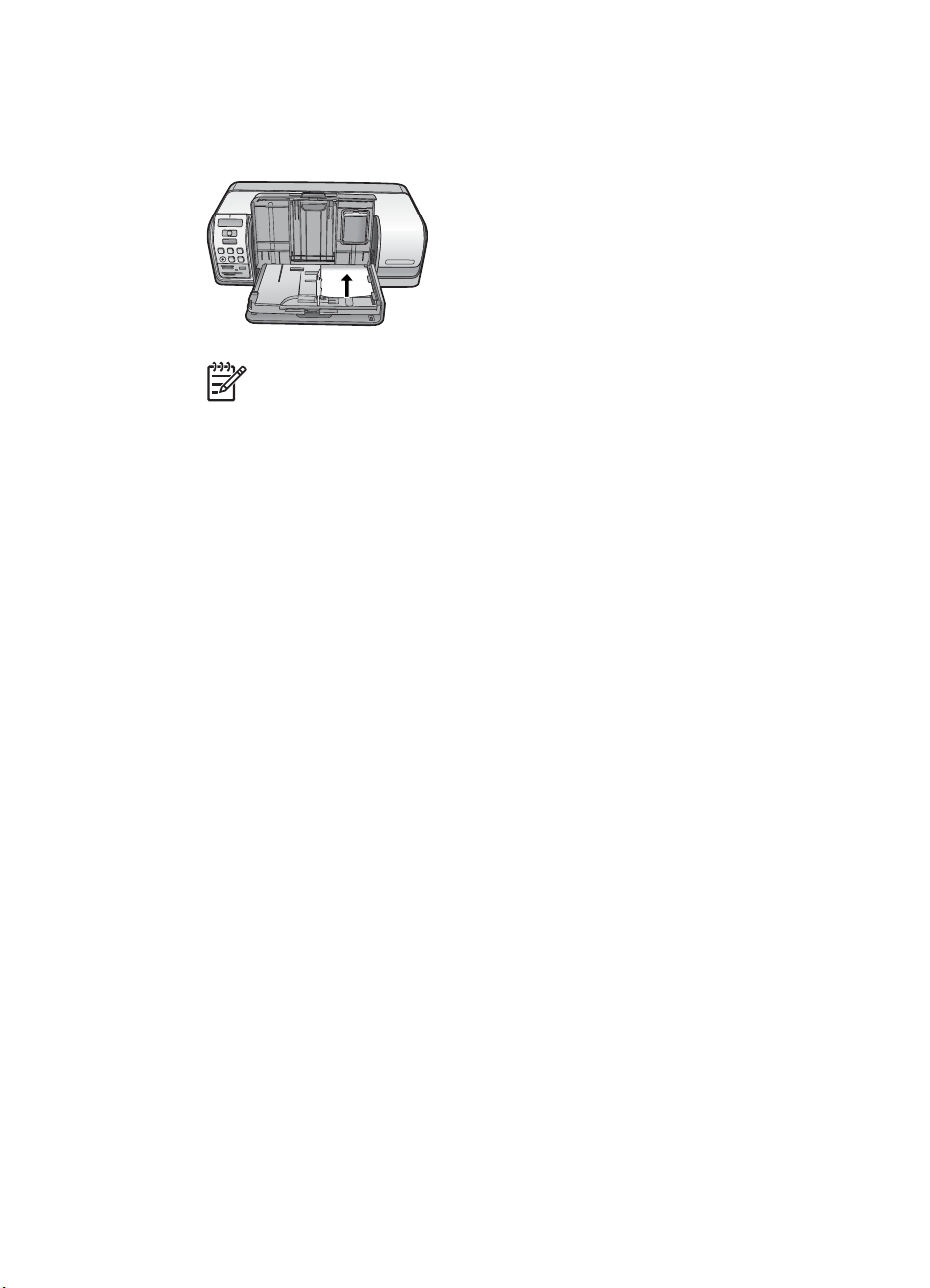
제 2 장
4. 용지 너비 조정대를 왼쪽으로 멈출 때까지 밉니다.
5. 인쇄면을 아래로 하여 사진 용지함에 최대 20매의 인화지를 넣습니다. 용
지가 멈출 때까지 밀어 넣습니다.
참고 용지를 용지함의 오른쪽 가장자리를 기준으로 정렬합니다.
6. 용지 너비 조정대를 밀어서 용지가 구부러지지 않도록 용지 가장자리에 잘
맞춥니다.
7. 출력 용지함을 원래 위치로 내립니다. 출력 용지함을 완전히 내리면 출력
용지함 걸쇠가 걸리는 소리가 들립니다.
8. 제어판에 있는 사진 용지함 버튼을 누릅니다.
잉크 카트리지 사용
HP Photosmart D5100 series 프린터는 사진을 컬러와 흑백으로 인쇄할 수 있
습니다. HP 에서는 여러 가지 종류의 잉크 카트리지를 제공하므로 프로젝트에
알맞은 잉크 카트리지를 선택할 수 있습니다.
교체용 잉크 카트리지 구입
교체용 카트리지를 구매할 때는 이 설명서 뒷면에 있는 카트리지 번호를 참조
하십시오. 카트리지 번호는 국가/지역에 따라 다릅니다. 프린터 소프트웨어에
서 카트리지 번호를 찾을 수도 있습니다.
Windows 사용자가 올바른 잉크 카트리지 번호를 찾으려면
1. Windows® 작업 표시줄의 오른쪽 끝에 있는 HP Digital Imaging Monitor 아
이콘을 마우스 오른쪽 단추로 누른 다음 HP 솔루션 센터 시작/표시를 선택
합니다.
2. 설정, 인쇄 설정 > 프린터 도구 상자를 차례로 선택합니다.
3. 잉크 레벨 표시 탭을 선택한 다음 잉크 카트리지 정보를 누릅니다.
Mac 사용자가 올바른 잉크 카트리지 번호를 찾으려면
1. Dock(도크)에서 HP Photosmart Studio 를 누릅니다.
2. Studio 도구 모음에서 Devices(장치)를 누릅니다.
3. Information and Settings(정보 및 설정) 팝업에서 Maintain Printer(프린
터 유지 보수)를 선택한 다음 Launch Utility(유틸리티 시작)를 누릅니다.
4. Configuration Settings(구성 설정) 목록에서 Supply Info(소모품 정보)를
누릅니다.
12 HP Photosmart D5100 series
Page 17
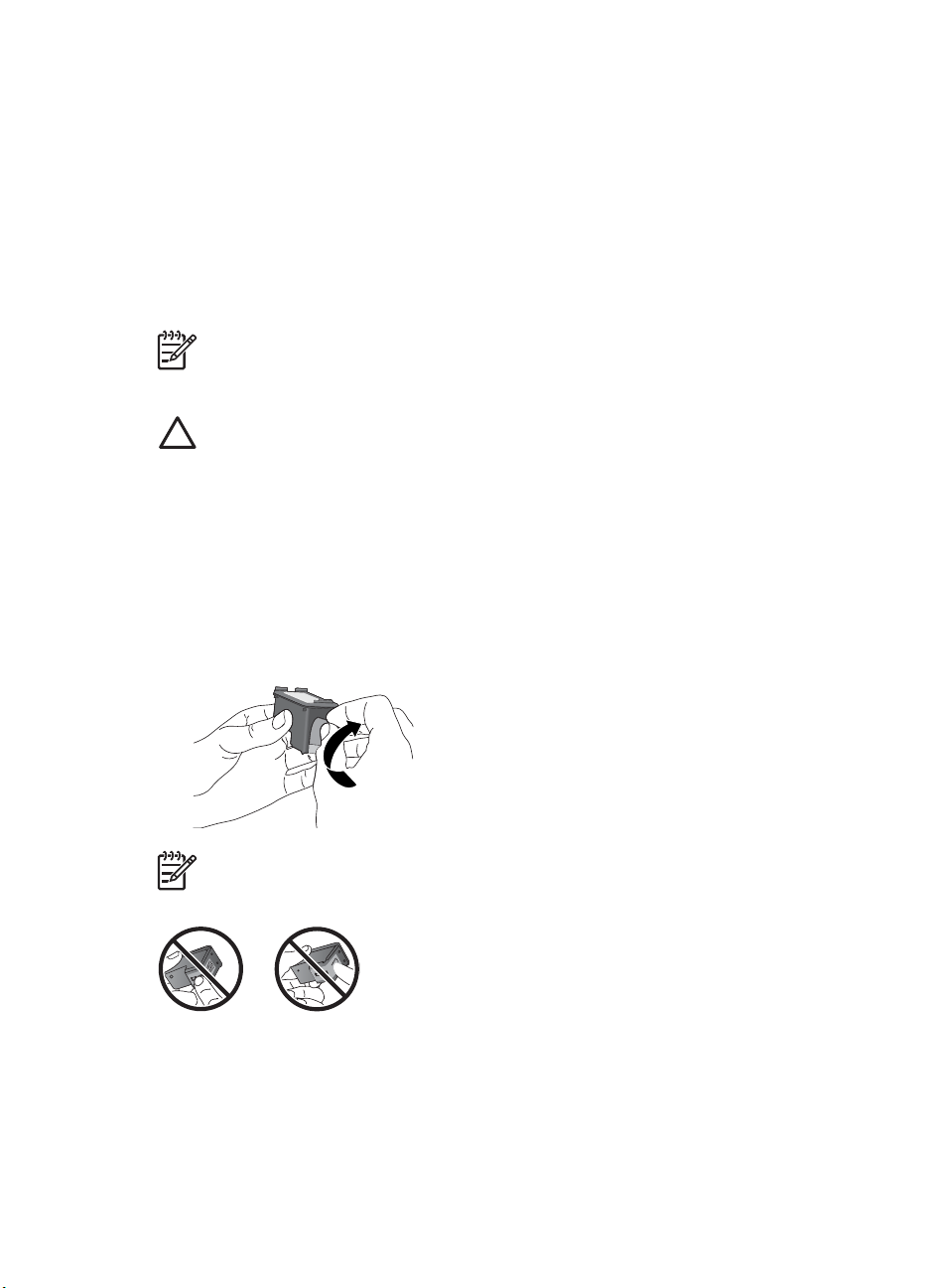
잉크 카트리지 추가 정보
HP Vivera 잉크는 실물과 같은 사진 품질을 제공하며 변색을 방지하여 오랫동
안 생생한 색상을 구현합니다. HP Vivera 잉크는 특수하게 제조되며 과학적인
실험을 거쳐 품질, 순도, 변색 방지 효과가 우수합니다.
최상의 인쇄 품질을 얻으려면 상자에 찍혀 있는 유통 기한이 지나지 않은 정품
잉크 카트리지를 설치하는 것이 좋습니다.
최상의 인쇄 품질을 얻으려면 정품 HP 잉크 카트리지만을 사용하는 것이 좋습
니다. 정품 HP 잉크 카트리지는 HP 프린터에 맞게 제조 및 테스트되어 인쇄를
거듭해도 손쉽게 최상의 결과물을 얻을 수 있습니다.
참고 HP 는 HP 제품이 아닌 잉크의 품질이나 신뢰성은 보장할 수 없습
니다. HP 제품이 아닌 잉크의 사용으로 인한 프린터 오류나 손상의 경우,
이에 따른 프린터 서비스나 복구는 보증을 받지 못합니다.
주의 잉크 손실 또는 유출을 막으려면 잉크 카트리지가 설치된 상태로
프린터를 옮겨야 하며 사용한 잉크 카트리지는 오랜 시간 프린터에서 빼
놓지 말아야 합니다.
잉크 카트리지 삽입 및 교체
프린터 및 카트리지를 준비하려면
1. 전원이 켜져 있는지 확인합니다.
2. 프린터의 주 덮개를 올립니다.
3. 카트리지에서 분홍색 테이프를 떼어내십시오.
참고 잉크 노즐 또는 구리판을 만지거나 카트리지의 테이프를 다시 붙
이지 마십시오.
카트리지를 넣으려면
1. HP 흑백, HP 사진 또는 HP 회색 사진 카트리지를 교체하려면 오른쪽 카트
리지 함에 있는 카트리지를 아래로 눌러서 바깥쪽으로 당겨 빼냅니다.
2. 새 카트리지의 레이블이 위로 향하도록 잡습니다. 구리판이 먼저 들어가도
록 카트리지를 약간 위쪽으로 기울여 오른쪽 카트리지 함으로 밀어 넣습니
다. 카트리지가 제대로 끼워질 때까지 부드럽게 밀어 넣으십시오.
HP Photosmart D5100 series 사용자 설명서
13
Page 18
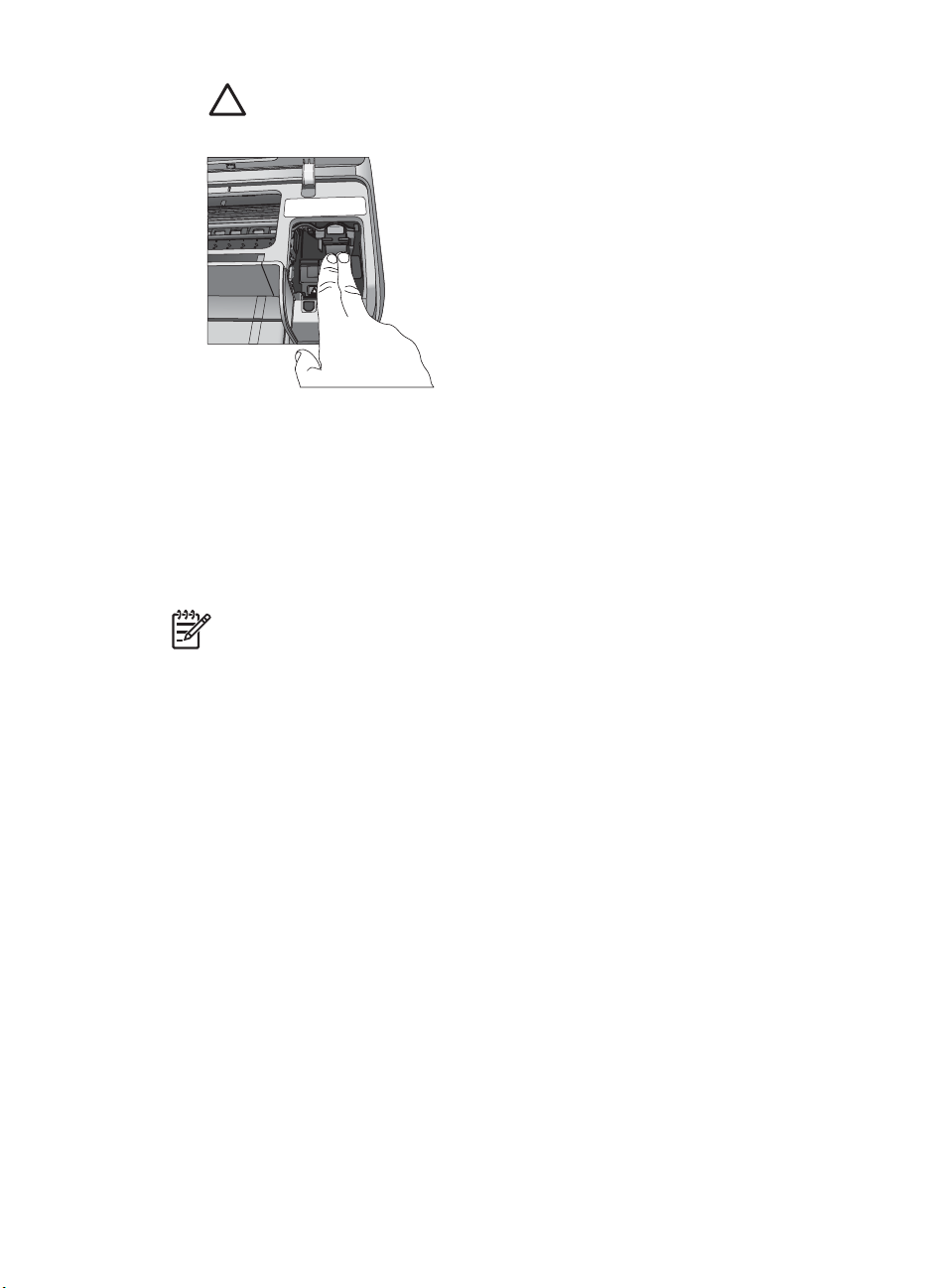
제 2 장
주의 잉크 카트리지에 용지가 걸리지 않도록 하려면 잉크 카트리지
를 삽입할 때 제대로 넣어야 합니다.
3. 앞 단계를 반복하여 왼쪽 카트리지 함에 HP 컬러 카트리지를 설치합니다.
4. 주 덮개를 내립니다.
최상의 결과를 위한 잉크 카트리지 정렬
잉크 카트리지를 설치하거나 교체할 때마다 잉크 카트리지를 꼭 정렬해야 합니
다. 잉크 카트리지를 정렬하면 인쇄 속도 및 품질 면에서 최상의 결과를 얻을
수 있습니다. 잉크 카트리지를 설치하거나 교체할 때마다 HP Photosmart
D5100 series 프린터는 자동으로 잉크 카트리지를 정렬합니다.
참고 잉크 카트리지를 넣거나 교환할 때는 프린터에서 몇 초 동안 소음
이 들립니다. 이것은 자연스러운 현상입니다. 프린터에서 카트리지를 정
렬하면서 들리는 소리입니다.
14 HP Photosmart D5100 series
Page 19

3
연결
컴퓨터 없이 인쇄
HP Photosmart D5100 series 를 사용하면 컴퓨터를 켜지 않고도 고품질 사진
을 인쇄할 수 있습니다. HP Photosmart D5100 series 빠른 시작 설명서의 지시
사항에 따라 프린터를 설치한 후 바로 인쇄하려면 다음 단계를 참조하십시오.
프린터를 설치한 후 다음 장치를 사용하여 인쇄할 수 있습니다.
●
메모리 카드
●
PictBridge 호환 디지털 카메라
●
Bluetooth 장치
●
iPod(사진이 저장되어 있는)
이 프린터에서는 여러 가지 방법을 사용하여 컴퓨터 또는 다른 장치에 연결할
수 있습니다. 각 연결 형식을 통해 여러 가지 작업이 가능합니다.
연결 형식 및 필요한 장비
메모리 카드
호환되는 디지털 카메라 메모리 카드
프린터 앞쪽의 적합한 메모리 카드 슬
롯에 메모리 카드를 넣습니다.
PictBridge
PictBridge 호환 디지털 카메라 및
USB 케이블
카메라를 프린터 앞면의 카메라 포트
에 연결합니다.
Bluetooth
HP Bluetooth 무선 프린터 어댑터(선
택 사양)
HP Bluetooth 무선 프린터 어댑터는
프린터 앞면의 카메라 포트에 연결됩
니다.
iPod
iPod 및 함께 제공된 USB 케이블.
iPod 를 프린터 앞면에 있는 카메라 포
트에 연결합니다.
가능한 작업
●
메모리 카드에서 프린터로 직접
인쇄합니다. 메모리 카드에서 인
쇄를 참조하십시오.
●
프린터 제어판에서 직접 메모리
카드에 있는 사진 인덱스를 인쇄
합니다.
PictBridge 호환 디지털 카메라에서 프
린터로 직접 인쇄합니다. 자세한 내
용은 디지털 카메라에서 사진 인쇄 및
카메라 설명서를 참조하십시오.
Bluetooth 무선 기술을 사용하는 장치
에서 프린터로 인쇄합니다.
사진이 저장되어 있는 iPod 에서 프린
터로 직접 인쇄합니다. 자세한 내
용은 iPod 에서 사진 인쇄를 참조하십
시오.
HP Photosmart D5100 series 사용자 설명서
15
Page 20

제 3 장
메모리 카드에서 인쇄
프린터에 메모리 카드를 삽입한 다음 프린터의 제어판을 사용하여 메모리 카드
에서 사진을 선택하고 인쇄할 수 있습니다. 카메라 선택 사진, 즉 디지털 카메
라를 사용해 인쇄하기 위해 사용자가 표시한 사진은 메모리 카드에서 직접 인
쇄할 수도 있습니다.
메모리 카드에서 인쇄하는 작업은 빠르고 쉬우며 디지털 카메라의 배터리도 소
모되지 않습니다. 메모리 카드 삽입에 대한 자세한 내용은 메모리 카드 삽입을
참조하십시오.
메모리 카드 삽입
디지털 카메라로 사진을 찍은 후 카메라에서 메모리 카드를 뺀 다음 프린터에
삽입하여 사진을 선택하고 인쇄할 수 있습니다. 이 프린터는 CompactFlash,
Memory Stick, Microdrive, MultiMediaCard, Secure Digital 및 xD-Picture Card
와 같은 메모리 카드를 읽을 수 있습니다.
주의 다른 종류의 메모리 카드를 사용하면 메모리 카드와 프린터가 고
장날 수 있습니다.
메모리 카드 슬롯
1
xD-Picture Card
2 Memory Stick
3
CompactFlash I 및 II, Microdrive
4 Secure Digital(SD), MultiMediaCard(MMC)
메모리 카드 종류
다음 표에서 메모리 카드를 확인한 다음 지시 사항에 따라 프린터에 카드를 삽
입하십시오.
지침:
●
메모리 카드는 한 번에 하나만 넣습니다.
●
더 이상 들어가지 않을 때까지 메모리 카드를 프린터에 조심스럽게 밀어 넣
습니다. 메모리 카드 슬롯은 카드의 일부분만 프린터에 삽입할 수 있습니
다. 메모리 카드를 프린터에 완전히 삽입하지 마십시오.
●
메모리 카드를 올바로 끼우면 메모리 카드 표시등이 깜박거린 후 녹색으로
켜진 상태로 유지됩니다.
16 HP Photosmart D5100 series
Page 21

주의 1 다른 방법으로 메모리 카드를 끼우면 카드 및 프린터가 손상될
수 있습니다.
주의 2 메모리 카드 표시등이 녹색으로 깜박거리는 동안에는 메모리 카
드를 빼지 마십시오. 자세한 내용은 메모리 카드 제거를 참조하십시오.
메모리 카드
CompactFlash ●
Memory Stick ●
Microdrive ●
MultiMediaCard ●
Secure Digital ●
메모리 카드 삽입 방법
앞면의 레이블이 위쪽을 향하게 하고 레이블에 화살표가 있
으면 화살표가 프린터를 향하게 합니다.
●
금속 핀홀이 있는 가장자리가 프린터에 먼저 들어가게 합
니다.
각진 모서리가 왼쪽으로 오도록 합니다.
●
금속 접촉면이 아래를 향하도록 합니다.
●
Memory Stick Duo 또는 Memory Stick PRO Duo 카드를 사
용하는 경우에는 카드를 프린터에 삽입하기 전에 카드와 함
께 제공된 어댑터를 연결합니다.
앞면의 레이블이 위쪽을 향하게 하고 레이블에 화살표가 있
으면 화살표가 프린터를 향하게 합니다.
●
금속 핀홀이 있는 가장자리가 프린터에 먼저 들어가게 합
니다.
각진 모서리가 오른쪽으로 오도록 합니다.
●
금속 접촉면이 아래를 향하도록 합니다.
각진 모서리가 오른쪽으로 오도록 합니다.
●
금속 접촉면이 아래를 향하도록 합니다.
xD-Picture Card ●
지원되는 파일 형식
카드의 곡선 부분이 사용자를 향하도록 합니다.
●
금속 접촉면이 아래를 향하도록 합니다.
이 프린터는 JPEG 및 비압축 TIFF 파일을 메모리 카드에서 직접 인식하여 인
쇄할 수 있습니다. 디지털 카메라에서 사진을 다른 파일 형식으로 저장하는 경
우 파일을 컴퓨터에 저장한 다음 소프트웨어 응용 프로그램을 사용하여 인쇄합
니다. 자세한 내용은 HP Photosmart 프린터 화면 도움말을 참조하십시오.
기본 용지 크기 변경
메모리 카드에서 프린터로 직접 인쇄할 때 기본 용지 크기를 변경하려면 도구
상자를 사용합니다. 사진 용지함에서 인쇄하기 위한 소형 용지 기본 크기는 10
HP Photosmart D5100 series 사용자 설명서
17
Page 22

제 3 장
x 15 cm(4 x 6 인치), 그리고 인쇄용 대형 용지 기본 크기는 21.6 x 28.0 cm(8.5
x 11 인치)입니다.
기본 용지 크기를 변경하려면
1. Windows 작업 표시줄의 오른쪽 끝에 있는 HP Digital Imaging Monitor 아이
콘을 마우스 오른쪽 단추로 누른 다음 HP 솔루션 센터 시작/표시를 선택합
니다.
2. 설정을 누르고 인쇄 설정 > 프린터 도구 상자를 선택합니다.
3. 용지 크기 구성 탭을 누릅니다.
4. 소형 용지 및 대형 용지의 기본 용지 크기를 선택합니다.
인쇄할 사진 결정
사진 인덱스를 먼저 인쇄하여 인쇄할 사진을 결정합니다. 사진 인덱스에서는
메모리 카드에 있는 모든 사진의 축소 그림과 인덱스 번호를 최대 2000개까지
표시합니다. 인쇄물의 인덱스 번호를 사용하여 인쇄할 사진을 표시할 수 있습
니다.
사진 인덱스를 인쇄하려면
1. 메모리 카드를 삽입합니다.
2. 기본 용지함에 일반 용지 몇 장을 넣습니다.
3. 제어판에서 사진 인덱스를 누릅니다.
사진 레이아웃 선택
프린터에서 레이아웃을 눌러 인쇄할 사진의 레이아웃을 선택할 수 있습니다.
프린터 제어판에서 선택한 사진은 모두 이 레이아웃으로 인쇄됩니다. 다음 표
에서 보는 바와 같이 인쇄물의 실제 크기는 프린터에 넣은 용지 크기에 따라 달
라집니다. 지원되는 인화지 크기의 전체 목록은 프린터 사양을 참조하십시오.
사용할 레이아웃
용지당 1장 4 x 6 인치
용지당 3장 3.5 x 5 인치
용지 크기 사진 크기
4 x 6 인치
10 x 15 cm
5 x 7 인치
8.5 x 11 인치
A4
Hagaki 카드
L 크기
10 x 15 cm
5 x 7 인치
8.5 x 11 인치
21.0 x 29.7 cm
10.0 x 14.8 cm
9.0 x 12.7 cm
1.5 x 2.25 인치
4 x 6 인치
5 x 7 인치
8 x 10 인치
8.5 x 11 인치
1.75 x 2.625 인치
2.25 x 3.375 인치
3.33 x 5 인치
4 x 6 인치
18 HP Photosmart D5100 series
Page 23

(계속)
사용할 레이아웃 용지 크기 사진 크기
인쇄할 사진 선택
사진 인덱스를 참고하여 제어판에서 사진을 선택하고 인쇄할 수 있습니다.
A6
A4
Hagaki 카드
L 크기
4.77 x 7.15 cm
10 x 15 cm
4.52 x 6.78 cm
3.96 x 5.94 cm
참고 선택된 사진이 인쇄되고 나면 프린터가 자동으로 해당 사진의 선
택을 취소합니다.
원하는 작업…
방법
한 장 이상의 사진 선택 1. 메모리 카드가 프린터에 끼워져 있는지 확인합
니다.
참고 메모리 카드를 끼우는 대신 앞쪽 카
메라 포트에 연결된 iPod 에서 사진을 선
택할 수도 있습니다. 자세한 내용은 iPod
에서 사진 인쇄를 참조하십시오.
2. 인쇄된 사진 인덱스를 참조하여 인쇄할 사진을
결정하고 해당 인덱스 번호를 적어 둡니다.
3. 인쇄할 사진의 첫 번째 인덱스 번호가 프린터 화
면에 나타날 때까지 사진 선택
또는 를 누릅
니다.
추가 정보 버튼을 누르고 있으면 인덱스
번호를 빠르게 볼 수 있습니다.
4. OK 를 눌러 인쇄할 사진을 선택합니다. 프린터
화면에 선택한 사진을 나타내는 확인 표시가 사
진 번호 옆에 나타납니다.
5. 인쇄할 사진을 모두 선택할 때까지 2-4단계를
반복합니다.
참고 사진 선택을 취소하려면 취소를 누릅니
다. 동일한 사진을 여러 장 인쇄하려면 확인 표
시 아래 인쇄할 매수가 나타날 때까지 OK 를
누릅니다.
HP Photosmart D5100 series 사용자 설명서
19
Page 24

제 3 장
(계속)
원하는 작업… 방법
사진 인쇄
메모리 카드에 있는 모
든 사진 선택
1. 메모리 카드가 프린터에 끼워져 있는지 확인합
니다.
2. OK 를 3 초간 누릅니다. 프린터 화면에 대시 12
개가 잠깐 표시된 다음 각 인덱스 번호 옆에 확
인 표시가 나타납니다.
선택한 사진의 선택 취소사진 선택을 모두 취소하려면 OK 를 3 초간 누릅니
다.
메모리 카드에서 사진을 인쇄하려면
1. 메모리 카드를 삽입합니다.
2. 기본 용지함 또는 사진 용지함에 인화지 넣기
참고 사진 용지함에서 인쇄하려면 제어판의 사진 용지함 버튼을 누
릅니다. 프린터는 다음 독립적 인쇄 작업에 사진 용지함을 선택합니
다.
3. 사진을 한 장 이상 선택합니다. 사진 선택에 대한 자세한 내용은 인쇄할 사
진 선택을 참조하십시오.
4. 인쇄를 누릅니다.
선택된 사진이 인쇄되고 나면 프린터가 자동으로 해당 사진의 선택을 취소합니
다.
참고 일부 디지털 카메라에는 메모리 카드에서 인쇄할 사진을 선택할 수
있는 메뉴 기능이 있습니다. 카메라에서 선택한 사진이 임시 DPOF
(Digital Print Order Format) 파일에 나열됩니다. DPOF 파일은 선택한 사
진이 인쇄된 후 자동으로 삭제됩니다.
DPOF 기능을 사용하여 사진을 선택했다면 메모리 카드를 삽입할 때마
다 프린터 화면에 DPOF 라고 표시됩니다. 카메라에서 선택한 사진을 인
쇄하려면 인쇄를 누르고 선택을 취소하려면 취소를 누릅니다.
메모리 카드 제거
메모리 카드 표시등이 더 이상 깜박거리지 않고 녹색으로 켜질 때까지 기다린
다음 프린터에서 메모리 카드를 살짝 잡아당겨 뺍니다.
주의 메모리 카드 표시등이 녹색으로 깜박이면 프린터가 메모리 카드에
액세스 중입니다. 메모리 카드 사용 중에 메모리 카드를 제거하면 프린
터 또는 메모리 카드가 손상될 수 있으므로 메모리 카드를 제거하지 마
십시오.
디지털 카메라에서 사진 인쇄
PictBridge 디지털 카메라를 USB 케이블이 있는 프린터의 카메라 포트에 직접
연결하여 사진을 인쇄할 수 있습니다. Bluetooth 무선 기술을 사용하는 디지털
20 HP Photosmart D5100 series
Page 25

카메라가 있는 경우, 프린터에 HP Bluetooth® 무선 프린터 어댑터(선택사양)를
삽입하여 프린터에 무선으로 사진을 전송할 수 있습니다.
디지털 카메라에서 인쇄하는 경우 프린터에서는 카메라에서 선택한 설정을 사
용합니다. 자세한 내용은 카메라와 함께 제공된 설명서를 참조하십시오.
PictBridge 카메라 사용
HP Photosmart D5100 series 프린터는 카메라를 프린터의 전면 USB 포트에 직
접 연결하여 PictBridge 카메라로부터 인쇄합니다.
참고 일부 PictBridge 카메라에서는 5 x 7 인치 용지 크기가 2L, 127 x 178
mm 또는 13 x 18 cm 로 나열됩니다.
PictBridge 호환 카메라를 프린터에 연결하려면
1. 카메라를 PictBridge 모드로 설정하고 인쇄할 사진을 선택합니다.
2. 프린터에 인화지를 넣습니다. 자세한 내용은 용지 넣기를 참조하십시오.
3. 카메라와 함께 제공된 USB 케이블을 사용하여 PictBridge 호환 디지털 카
메라를 프린터 앞면에 있는 카메라 포트에 연결합니다.
프린터가 PictBridge 호환 카메라를 인식하면 선택한 사진이 자동으로 인쇄
됩니다.
Bluetooth 카메라 사용
Bluetooth 무선 기술을 사용하는 디지털 카메라가 있는 경우 HP Bluetooth 무선
프린터 어댑터(선택 사양)를 구입한 다음 Bluetooth 무선 연결을 사용하여 카메
라에서 인쇄할 수 있습니다.
Bluetooth 카메라에서 사진을 인쇄하려면
1. 프린터에 인화지를 넣습니다. 자세한 내용은 용지 넣기를 참조하십시오.
2. HP Bluetooth 무선 프린터 어댑터를 프린터 앞면의 카메라 포트에 삽입합
니다.
어댑터에서 데이터를 수신할 준비가 끝나면 어댑터의 표시등이 깜박입니
다.
3. 디지털 카메라와 함께 제공된 설명서의 지시 사항에 따라 사진을 프린터로
전송합니다.
다른 Bluetooth 장치에서 사진 인쇄
PDA, 노트북 컴퓨터 및 휴대폰과 같이 Bluetooth 무선 기술을 사용하는 다른 장
치에서 인쇄할 수도 있습니다. 자세한 내용은 연결, HP Photosmart 프린터 화
면 도움말 및 Bluetooth 장치와 함께 제공되는 설명서를 참조하십시오.
Bluetooth 연결
Bluetooth 연결 장치를 사용하려면 모든 장치에 필요한 하드웨어 및 소프트웨
어를 설치해야 합니다. 또한 프린터 앞쪽에 있는 카메라 포트에 HP Bluetooth
무선 프린터 어댑터를 연결해야 합니다. 어댑터는 별도로 사용할 수 있습니다.
자세한 내용은 어댑터와 함께 제공된 설명서를 참조하십시오.
HP Photosmart D5100 series 사용자 설명서
21
Page 26

제 3 장
Bluetooth 장치에서 사진 인쇄
Bluetooth 장치에서의 기본 인쇄 절차는 동일합니다.
Bluetooth 장치에서 사진을 인쇄하려면
1. 장치를 검색하여 사용할 수 있는 Bluetooth 프린터를 검색합니다.
2. 장치에 나타난 프린터를 선택합니다.
3. 인쇄합니다.
자세한 내용은 장치와 함께 제공된 설명서를 확인하십시오.
iPod 에서 사진 인쇄
아래 단계를 수행하여 iPod 에서 사진을 가져오고 사진을 인쇄하기 전에, 이미
지와 iPod 가 다음 요구 사항을 충족하는지 확인하십시오.
●
iPod 에 복사하는 이미지는 JPEG 형식이어야 합니다.
●
iPod 는 Windows(FAT 32 파일 구조)용으로 포맷되어 있어야 합니다.
iPod 는 기본적으로 Windows 파일 구조를 사용합니다. iPod 가 Windows 용
으로 포맷되어 있는지 확인하려면 iPod 에서 설정 > 정보로 이동하십시오.
Windows 에서 포맷된 경우에는 화면의 아래쪽에 Windows 포맷이 표시됩
니다. Windows 에서 포맷되지 않았으면 iPod 와 함께 제공된 USB 케이블
을 사용하여 iPod 를 Windows PC 에 연결한 다음 화면상의 지침에 따르십
시오.
참고 Macintosh 에만 연결된 iPod 는 프린터와 호환되지 않습니다.
하지만 Windows PC 에 iPod 를 연결하여 호환 가능하게 만들 수 있
습니다. Windows PC 에 연결한 후에라도 Macintosh 사용자는 자신
의 iPod 를 Macintosh 및 Mac iTunes 와 완전히 동기화하고 프린터
지원을 유지할 수 있습니다.
iPod 로 사진을 가져오려면
1. iPod 용 Belkin Media Reader 를 사용하여 메모리 카드의 사진을 iPod 로 복
사합니다.
2. iPod 메뉴에서 사진 가져오기를 선택하여 사진이 iPod 에 있는지 확인합니
다. 사진이 롤로 표시됩니다.
iPod 에서 사진을 인쇄하려면
1. iPod 와 함께 제공된 USB 케이블을 사용하여 iPod 를 프린터 앞면의 카메
라 포트에 연결합니다.
2. 인쇄할 사진을 선택한 다음 인쇄를 누릅니다. 선택된 사진이 인쇄되고 나
면 프린터가 자동으로 해당 사진의 선택을 취소합니다. 사진 선택 및 인쇄
에 대한 자세한 내용은 인쇄할 사진 선택을 참조하십시오.
iPod 를 사용하여 HP Photosmart 로 인쇄할 수 없으면 HP 고객 지원 센터에 문
의하십시오. HP 지원 센터를 참조하십시오.
22 HP Photosmart D5100 series
Page 27

4
컴퓨터에서 인쇄하기
컴퓨터에서 인쇄하려면 프린터 소프트웨어를 설치해야 합니다. 소프트웨어 설
치 도중 HP Photosmart Premier(Windows 전체 설치 사용자), HP Photosmart
Essential (Windows Express 설치 사용자) 또는 HP Photosmart Studio(Mac)가
컴퓨터에 설치되어 사진을 구성, 공유, 편집 및 인쇄할 수 있게 됩니다.
소프트웨어 설치에 대한 자세한 내용은 [빠른 시작 설명서]를 참조하십시오. 정
기적으로 소프트웨어를 업데이트하여 향상된 최신 기능을 사용하십시오. 자세
한 내용은 소프트웨어 업데이트를 참조하십시오.
참고 Windows 사용자: HP Photosmart Premier 는 Intel® Pentium® III 이
상의 프로세서가 장착된 컴퓨터에서만 사용할 수 있습니다.
프린터 소프트웨어에서 창조적인 옵션 사용
HP Photosmart Premier(Windows), HP Photosmart Essential(Windows),
HP Photosmart Studio(Mac) 및 HP Photosmart 공유를 열고 사용하는 방법에
대해서는 다음 팁을 참조하십시오.
HP Photosmart Premier(Windows)
HP Photosmart Premier 는 기본적인 사진 편집 및 인쇄 이외에도 사진을 즐기
기 위해 필요한 모든 기능을 제공하는 간편한 소프트웨어 프로그램입니다. 이
소프트웨어에서는 사진을 쉽게 공유할 수 있는 HP Photosmart 공유도 사용할
수 있습니다. HP Photosmart Premier 는 Windows 사용자만 사용할 수 있습니
다.
HP Photosmart Premier(Windows 사용자) 열기
바탕 화면의 HP Photosmart Premier 아이콘을 두 번 누릅니다. 도움이 필
➔
요한 경우 HP Photosmart Premier 내에서 소프트웨어 도움말을 참조하십
시오.
HP Photosmart Premier 의 여러 기능 설명:
●
보기 — 다양한 크기와 방식으로 사진을 봅니다. 쉽게 사진을 구성 및 관리
합니다.
●
편집 - 사진을 자르고 사진의 적목 현상을 수정합니다. 다른 크기와 여러
가지 레이아웃으로 사진을 자동 조정하고 개선합니다.
●
인쇄 - 다양한 크기와 여러 가지 레이아웃으로 사진을 인쇄합니다.
●
공유 - 전자 메일보다 훨씬 좋은 HP Photosmart 공유를 사용해 부피가 큰
첨부 파일을 사용하지 않고도 가족과 친구들에게 사진을 보냅니다.
●
만들기 - 앨범 페이지, 카드, 달력, 파노라마 사진, CD 레이블 등을 쉽게 만
듭니다.
●
백업 - 저장 및 보관할 사진의 백업 사본을 만듭니다.
HP Photosmart Essential(Windows)
HP Photosmart Essential 는 기본적인 사진 편집 및 인쇄 기능을 제공하는 간편
한 소프트웨어 프로그램입니다. 이 소프트웨어에서는 사진을 쉽게 공유할 수
HP Photosmart D5100 series 사용자 설명서
23
Page 28

제 4 장
있는 HP Photosmart 공유도 사용할 수 있습니다. HP Photosmart Essential 는
Windows 사용자만 사용할 수 있습니다.
HP Photosmart Essential(Windows 사용자) 열기
바탕 화면의 HP Photosmart Essential 아이콘을 두 번 누릅니다. 도움이
➔
필요한 경우 HP Photosmart Essential 내에서 소프트웨어 도움말을 참조하
십시오.
HP Photosmart Essential 의 여러 기능:
●
보기 - 다양한 크기와 방식으로 사진을 봅니다. 쉽게 사진을 구성 및 관리
합니다.
●
편집 - 사진을 자르고 사진의 적목 현상을 수정합니다. 사진을 자동으로 조
정 및 개선해 완벽하게 만듭니다.
●
인쇄 - 다양한 크기와 여러 가지 레이아웃으로 사진을 인쇄합니다.
●
공유 - 전자 메일보다 훨씬 좋은 HP Photosmart 공유를 사용해 부피가 큰
첨부 파일을 사용하지 않고도 가족과 친구들에게 사진을 보냅니다.
HP Photosmart Studio(Mac)
Dock(도크)에서 HP Photosmart Studio 아이콘을 누릅니다.
➔
HP Photosmart Studio 에서 액세스 가능한 HP Photosmart Mac 소프트웨의 여
러 기능:
●
Import(가져오기) — HP 디지털 카메라에서 사진이나 비디오를 가져옵니
다.
●
View and Manage(보기 및 관리) — 사진 및 비디오를 보고, 구성하고, 관
리합니다.
●
Edit(편집) — 이미지를 조정하고 개선합니다.
●
Slideshow(슬라이드 쇼) — 사진의 온라인 슬라이드쇼를 만듭니다.
●
Panorama(파노라마) — 여러 이미지에서 하나의 파노라마 이미지를 만듭
니다.
●
Create(만들기) — 앨범 페이지, 카드, 레이블, 포스터, 배너 등을 만듭니다.
●
Print(인쇄) — 사진 및 비디오 프레임을 표준 크기 또는 인덱스 용지 형식
으로 인쇄합니다.
●
Share(공유) — 크기가 큰 첨부 파일을 사용하지 않고도 사진을 가족과 친
구들에게 보냅니다.
●
Shop(쇼핑) — 온라인 인쇄 및 선물을 주문합니다.
HP Photosmart 공유
HP Photosmart 공유를 사용하면 부피가 큰 첨부 파일을 사용하지 않고도 가족
과 친구들에게 사진을 보낼 수 있습니다. 프린터는 인터넷을 사용할 수 있고 HP
소프트웨어가 모두 설치되어 있는 컴퓨터에 USB 케이블로 연결해야 합니다.
자세한 내용은 HP Photosmart Premier, HP Photosmart Essential 또는
HP Photosmart Mac 도움말을 참조하십시오.
24 HP Photosmart D5100 series
Page 29

HP Photosmart 공유 열기(Windows 사용자)
HP Photosmart Premier 또는 HP Photosmart Essential 내의 HP
➔
Photosmart 공유 탭을 클릭합니다.
HP Photosmart 공유 열기(Mac 사용자)
HP Photosmart Studio 에서 공유할 사진을 선택한 다음 도구 모음의 Share
➔
(공유) 버튼을 누릅니다.
컴퓨터 화면에서 사진 보기
프린터가 컴퓨터에 연결되어 있으면 프린터에 메모리 카드를 삽입한 후 컴퓨터
화면에서 사진을 볼 수 있습니다. 메모리 카드를 삽입하면 HP Photosmart 소프
트웨어로 컴퓨터에서 사진을 보거나 저장할 수 있습니다. 프린터를 컴퓨터에
연결하는 방법은 [빠른 시작 설명서]를 참조하십시오.
메모리 카드 사진을 화면으로 보려면
1. 프린터가 프린터 뒷면의 USB 포트를 통해 컴퓨터에 연결되어 있는지, HP
Photosmart D5100 series CD 에서 소프트웨어를 설치했는지 확인합니다.
2. 메모리 카드를 프린터에 넣습니다. HP Photosmart 소프트웨어로 사진을 보
거나 저장할 수 있습니다.
3. 사진 보기를 열어 메모리 카드의 첫 번째 이미지를 표시하려면 보기를 누
르십시오.
4. 프린터 제어판에서 사진 선택
동합니다.
및 를 눌러 카드에 있는 사진 사이를 이
컴퓨터에 사진 저장
프린터를 컴퓨터에 연결하면 메모리 카드의 사진을 컴퓨터에 저장할 수 있습니
다.
메모리 카드의 사진을 컴퓨터에 저장하려면
1. 프린터가 프린터 뒷면의 USB 포트를 통해 컴퓨터에 연결되어 있는지, HP
Photosmart D5100 series CD 에서 소프트웨어를 설치했는지 확인합니다.
2. 메모리 카드를 프린터에 넣습니다. HP Photosmart 소프트웨어로 사진을 보
거나 저장할 수 있습니다.
3. 저장을 누릅니다.
4. 화면의 지시 사항에 따라 컴퓨터의 적합한 폴더에 사진을 저장합니다.
HP Photosmart D5100 series 사용자 설명서
25
Page 30

제 4 장
26 HP Photosmart D5100 series
Page 31

5
CD 및 DVD 에 인쇄
HP Photosmart D5100 series 프린터에서는 종이에 인쇄하는 것 이외에도 CD
및 DVD 에도 인쇄할 수 있습니다. WIndows 에서 HP Phototsmart Premier 소프
트웨어 또는 Mac 에서 HP Photosmart Studio 를 사용하여 CD 또는 DVD 용 사
용자 정의 레이블을 디자인하고 만들 수 있습니다. 그런 다음 인쇄 가능한
CD 또는 DVD 미디어에 레이블을 인쇄할 수 있습니다.
추가 정보 레이블을 인쇄하기 전에 CD 또는 DVD 에 데이터를 먼저 기
록할 것을 권장합니다.
CD/DVD 레이블 만들기 및 인쇄
다음은 HP Photosmart Premier 소프트웨어 및 HP Photosmart Studio 를 열고
사용하는 방법에 대한 추가 정보입니다.
HP Photosmart Premier
HP Photosmart Premier 는 사진을 즐기는 데 필요한 모든 도구를 제공하는 사
용하기 편리한 소프트웨어입니다. 이 소프트웨어를 사용하면 CD 및 DVD 용 레
이블을 디자인하고 만드는 데 도움이 됩니다.
HP Photosmart Premier 열기
바탕 화면의 HP Photosmart Premier 아이콘을 두 번 누릅니다. 도움이 필
➔
요한 경우 HP Photosmart 소프트웨어 도움말을 참조하십시오.
HP Photosmart Studio
HP Photosmart Studio 는 Mac 에서 사진을 즐기는 데 필요한 모든 도구를 제공
하는 사용하기 편리한 소프트웨어입니다. 이 소프트웨어를 사용하면 CD 및
DVD 용 레이블을 디자인하고 만드는 데 도움이 됩니다.
HP Photosmart Studio 열기
Dock(도크)에서 HP Photosmart Studio 아이콘을 누릅니다.
➔
HP Photosmart Premier 사용
소프트웨어를 연 뒤 만들기 탭 아래에서 CD 및 DVD 용 레이블을 디자인하고
만들 수 있습니다. 레이블을 만든 뒤에는 만들기 페이지에서 인쇄를 눌러 미디
어에 레이블을 인쇄합니다. 도움이 필요한 경우 소프트웨어 내에서 화면 도움
말을 참조하십시오.
추가 정보 소프트웨어에서 인쇄를 누르기 전에 CD/DVD 트레이에 미디
어를 넣습니다. 도움이 필요한 경우 CD/DVD 트레이 로드를 참조하십시
오.
HP Photosmart D5100 series 사용자 설명서
27
Page 32

제 5 장
CD 및 DVD 에 인쇄할 프린터를 준비합니다.
CD/DVD 레이블을 만든 뒤에는 인쇄 가능한 미디어가 있는 CD/DVD 트레이를
넣습니다.
주의 CD/DVD 트레이에 미디어를 넣기 전에 프린터 뒤에 약 10cm(4 인
치)의 공간이 있는지 확인합니다.
CD/DVD 홀더 로드
프린터와 함께 제공되는 CD/DVD 홀더에 미디어를 넣습니다. 인쇄면이 위
➔
를 향해야 합니다.
참고 크기가 작은 미디어를 사용하는 경우, 그림 1과 같이 CD/DVD
홀더 링을 뒤집으십시오.
CD/DVD 트레이 로드
1. CD/DVD 트레이를 당깁니다.
2. 트레이의 화살표가 홀더의 화살표와 정렬될 때까지 CD/DVD 홀더를 CD/
DVD 트레이에 넣습니다. 화살표가 표시된 면이 CD/DVD 트레이로 갑니다.
3. 소프트웨어에서 인쇄를 누릅니다.
28 HP Photosmart D5100 series
Page 33

프린터가 미디어에 인쇄하면서 CD/DVD 홀더를 당깁니다. CD/DVD 홀더가 프
린터 뒷면으로 약 7.5 cm(3 인치) 돌출됩니다.
인쇄 작업 종료
미디어에 인쇄가 완료된 뒤에는 아래의 단계를 따르십시오.
CD/DVD 홀더 제거
1. CD/DVD 트레이에서 조심스럽게 CD/DVD 홀더를 제거합니다.
2. CD/DVD 트레이를 닫습니다.
3. CD/DVD 홀더에서 미디어를 제거합니다.
참고 다른 인쇄 작업은 CD/DVD 트레이가 닫혀야 수행됩니다.
추가 정보 인쇄면이 마를 때까지 충분히 기다렸다 CD/DVD 홀더에
서 미디어를 제거하십시오.
주의 CD/DVD 홀더에서 미디어를 제거하는 동안 인쇄면에 손이 닿
지 않도록 주의하십시오.
HP Photosmart D5100 series 사용자 설명서
29
Page 34

제 5 장
30 HP Photosmart D5100 series
Page 35

6
주의 사항 및 유지 보수
HP Photosmart D5100 series 프린터를 관리하는 데는 특별한 작업이 필요하지
않습니다. 이 장에 나와 있는 지침을 따르면 프린터와 인쇄 부품의 수명을 늘릴
수 있으며 항상 최고급 품질의 사진을 인쇄할 수 있습니다.
프린터 청소 및 유지 보수
이 단원에 나와 있는 간단한 절차를 수행하여 프린터와 잉크 카트리지를 깨끗
하고 양호한 상태로 유지하십시오.
프린터 외부 청소
프린터 외부를 청소하려면
1. 프린터의 전원을 끈 다음 프린터 뒷면에서 전원 코드를 분리합니다.
2. 물을 조금 적신 부드러운 천을 사용하여 프린터 외부를 닦습니다.
3. 주 덮개를 올리고 물을 조금 묻힌 부드러운 천으로 잉크 카트리지 주변을
닦아내십시오.
주의 세제는 사용하지 마십시오. 가정용 세제 및 합성 세제를 사용하면
프린터 표면이 손상될 수 있습니다. 프린터 내부는 청소하지 마십시오.
프린터 내부에 액체가 닿지 않도록 주의하십시오. 잉크 카트리지 함의 이
동 경로인 금속 막대에 윤활유를 바르지 마십시오. 카트리지 함이 앞뒤
로 움직일 때 발생하는 소리는 정상적인 것입니다.
잉크 카트리지 청소
인쇄된 사진에 흰 선이나 단색 줄무늬가 생기는 경우 잉크 카트리지를 청소해
야 합니다. 프린터와 함께 제공된 소프트웨어를 사용하여 카트리지 청소 절차
를 자동으로 실행할 수 있습니다. 자세한 내용은 HP Photosmart 프린터 도움말
을 참조하십시오.
자동 카트리지 청소 절차의 세 단계를 모두 마쳤는데도 테스트 페이지에 흰 선
이 나타나거나 일부 색상이 인쇄되지 않으면 잉크 카트리지의 접촉면을 직접
청소해야 합니다. 자세한 내용은 잉크 카트리지 접촉면 수동 청소를 참조하십
시오.
참고 카트리지 또는 프린터를 교체한지 얼마 안된 경우에도 인쇄물에 흰
선이 나타나거나 일부 색상이 인쇄되지 않을 수 있습니다. 이 문제는 일
시적인 것으로 24시간 내에 해결됩니다.
잉크 카트리지 접촉면 수동 청소
먼지가 많은 장소에서 프린터를 사용하는 경우 잉크 카트리지 접촉면에 먼지가
쌓여 인쇄 시 문제가 발생할 수 있습니다.
HP Photosmart D5100 series 사용자 설명서
31
Page 36

제 6 장
잉크 카트리지 접촉면을 청소하려면
1. 접촉면을 청소하려면 다음과 같은 물품을 준비합니다.
–
증류수(수돗물에는 잉크 카트리지를 손상시킬 수 있는 이물질이 들어
있을 수 있습니다.)
–
잉크 카트리지에 달라붙지 않는 면봉 또는 보풀이 없는 부드러운 헝겊
2. 프린터의 주 덮개를 엽니다.
3. 잉크 카트리지를 꺼내 잉크 노즐판이 위를 향하도록 하여 종이 위에 놓습
니다. 구리판이나 잉크 노즐판에 손이 닿지 않도록 주의해야 합니다.
주의 잉크 카트리지를 프린터에서 빼낸 채 30분 이상 두지 마십시
오. 잉크 노즐이 30분 이상 대기에 노출되면 건조되어 인쇄 시 문제
가 발생할 수 있습니다.
4. 면봉에 증류수를 약간 적시고 물기가 너무 많으면 짜서 적당히 제거합니다.
5. 면봉으로 구리판을 살짝 닦아냅니다.
주의 잉크 노즐판에 손이 닿지 않도록 주의하십시오. 잉크 노즐판을
만지면 고장, 잉크 문제 또는 전원 연결 문제가 발생할 수 있습니다.
6. 깨끗한 면봉에 잉크 찌꺼기나 먼지가 묻어나오지 않을 때까지 4-5 단계를
반복합니다.
7. 프린터에 잉크 카트리지를 넣은 다음 주 덮개를 닫습니다.
8. 프린터가 자동으로 잉크 카트리지를 정렬합니다. 프린터를 정렬하는 동안
프린터에서 소음이 발생합니다. 이것은 자연스러운 현상입니다.
소프트웨어 업데이트
향상된 최신 기능을 사용하려면 정기적으로 최신 프린터 소프트웨어 업데이트
파일을 다운로드하십시오. 프린터 소프트웨어 업데이트를 다운로드하려면
www.hp.com/support 를 방문하거나 HP 소프트웨어 업데이트를 이용하십시오.
소프트웨어 업데이트를 수행하기 전에 컴퓨터가 인터넷에 연결되어 있는지 확
인하십시오.
참고 일부 국가/지역에서는 HP 에 연락해 HP Photosmart Premier 소프
트웨어 업데이트를 CD 로 직접 주문할 수 있습니다.
소프트웨어 다운로드(Windows 사용자)
1. Windows 시작 메뉴에서 프로그램(Windows XP 의 경우 모든 프로그램)>
HP>HP 소프트웨어 업데이트를 선택합니다. HP 소프트웨어 업데이트 창이
열립니다.
2. 다음을 누릅니다. HP 소프트웨어 업데이트가 HP 웹 사이트에서 프린터 소
프트웨어 업데이트 파일을 검색합니다. 컴퓨터에 최신 버전의 프린터 소프
트웨어가 설치되어 있지 않으면 HP 소프트웨어 업데이트 창에 소프트웨어
업데이트가 나타납니다.
컴퓨터에 최신 버전의 프린터 소프트웨어가 설치되어 있으면 HP 소프트웨
어 업데이트 창에 새 업데이트 사용할 수 없음 메시지가 나타납니다.
3. 소프트웨어를 업데이트할 수 있는 경우 소프트웨어 업데이트 옆의 확인란
을 눌러 선택합니다.
32 HP Photosmart D5100 series
Page 37

4. 다음을 누릅니다.
5. 화면의 지시 사항에 따라 설치를 완료합니다.
소프트웨어 다운로드(Mac)
참고 HP Photosmart 업데이트 관리자를 사용하려면 컴퓨터가 인터넷에
연결되어 있어야 합니다.
1. Finder 에서 Go(이동) > Applications(응용 프로그램)를 선택합니다.
Hewlett-Packard > Photosmart > HP Photosmart Updater
2.
(HP Photosmart 업데이트 관리자)를 선택합니다.
3. 소프트웨어를 업데이트할 때 화면에 나오는 지침을 따르십시오.
방화벽이 설치된 경우 업데이트 관리자에 프록시 서버 정보를 입력해야 합
니다.
프린터 및 잉크 카트리지 보관
프린터와 잉크 카트리지를 사용하지 않을 때는 잘 보관하여 보호해야 합니다.
프린터 보관
다음 단계에 따라 프린터를 보관할 수 있습니다.
1. 프린터를 끕니다.
2. 용지함에서 모든 용지를 꺼냅니다.
3. 출력 용지함 확장대가 확장되어 있으면 밀어 넣으십시오.
4. CD/DVD 트레이를 닫습니다.
프린터는 단기적으로 또는 장기적으로 사용하지 않는 경우를 대비하여 만들어
졌습니다.
●
프린터는 직사 광선이 닿지 않고 온도 차이가 심하지 않은 실내에 보관하
십시오.
●
프린터 및 잉크 카트리지를 한 달 이상 사용하지 않은 경우 인쇄하기 전에
프린터와 함께 제공된 소프트웨어를 사용하여 자동 카트리지 청소 절차를
실행하십시오. 자세한 내용은 HP Photosmart 프린터 도움말을 참조하십시
오.
잉크 카트리지 보관
프린터를 보관할 때는 사용하던 잉크 카트리지를 항상 프린터 안에 넣어 두십
시오. 전원이 꺼졌을 때는 프린터의 잉크 카트리지가 보호기 덮개 안에 보관됩
니다.
주의 프린터의 전원 종료 과정이 완료된 후 전원 코드를 뽑으십시오. 이
렇게 해야 프린터에 잉크 카트리지가 올바로 보관됩니다.
HP Photosmart D5100 series 사용자 설명서
33
Page 38

제 6 장
다음 팁을 참조하면 HP 잉크 카트리지를 관리하여 일관된 인쇄 품질을 유지하
는 데 도움이 됩니다.
●
사용하지 않은 잉크 카트리지는 사용하기 전까지 밀봉 상태에서 보관하십
시오. 잉크 카트리지는 상온(섭씨 15-35도 또는 화씨 59-95도)에서 보관
하십시오.
●
프린터에 잉크 카트리지를 설치할 준비가 될 때까지 잉크 노즐을 덮고 있
는 플라스틱 테이프를 제거하지 마십시오. 플라스틱 테이프를 잉크 카트리
지에서 떼어 낸 경우 다시 부착하려 하지 마십시오. 테이프를 다시 부착할
경우 잉크 카트리지가 손상될 수 있습니다.
인화지 품질 유지 관리
인화지에서 최상의 인쇄 품질을 얻으려면 이 단원에 나와 있는 지침을 따르십
시오.
인화지 보관
●
인화지는 원래의 포장 또는 개폐형 플라스틱 백에 보관하십시오.
●
포장에 넣은 인화지는 건냉하고 평평한 장소에 보관하십시오.
●
사용하지 않은 인화지는 원래의 포장 또는 개폐형 플라스틱 백에 보관하십
시오. 용지를 프린터에 놓아 두거나 공기 중에 노출된 상태로 두면 구부러
질 수 있습니다.
인화지 취급
●
●
인화지에 지문이 묻지 않도록 항상 가장자리를 잡으십시오.
인화지의 가장자리가 말려 있으면 용지를 플라스틱 보관 백에 넣은 다음 말
린 부분을 용지가 펴질 때까지 반대 방향으로 가볍게 구부리십시오.
34 HP Photosmart D5100 series
Page 39

7
문제 해결
HP Photosmart D5100 series 프린터는 안정적이고 사용하기 쉽게 제작되었습
니다. 이 장에서는 프린터 사용에 대해 자주 묻는 질문에 대한 답변을 제공합니
다. 이 도움말에는 다음과 같은 내용이 포함되어 있습니다.
●
프린터 하드웨어 문제
●
인쇄 문제
●
CD/DVD 인쇄 문제
●
Bluetooth 인쇄 문제
●
프린터 화면 상태 표시등
소프트웨어 설치에 대한 문제 해결 내용은 프린터와 함께 제공되는 [빠른 시
작] 설명서를 참조하십시오. 프린터 소프트웨어 사용 및 컴퓨터에서 인쇄하는
방법에 대한 문제 해결 내용은 HP Photosmart 프린터 도움말을 참조하십시오.
프린터 도움말 보기에 대한 자세한 내용은 시작을 참조하십시오.
프린터 하드웨어 문제
HP 고객 지원 센터에 연락하기 전에 이 단원에서 문제 해결 정보를 읽거나
www.hp.com/support 에서 온라인 지원 서비스를 참조하십시오.
참고 프린터를 컴퓨터에 연결하는 경우 높은 전자기장으로 인한 노이즈
를 최소화하기 위해 USB 케이블의 길이는 3m(10 피트)를 넘지 않는 것
이 좋습니다.
인쇄 표시등이 녹색으로 깜박이고 있지만 인쇄되지 않습니다.
해결책 프린터에서 정보를 처리하는 중입니다. 마칠 때까지 기다리십시
오.
주의 표시등이 빨간색으로 깜박입니다.
해결책 프린터에 이상이 있는 경우입니다. 다음과 같이 해보십시오.
●
프린터가 컴퓨터에 연결되어 있으면 컴퓨터 화면에 지시 사항이 나타
나 있는지 확인합니다.
●
CD/DVD 에 CD 레이블을 인쇄하는 경우 지금 CD/DVD 홀더를 CD/DVD
트레이에 넣으십시오.
●
프린터에 연결된 디지털 카메라가 있는 경우 카메라 화면에 지시 내용
이 나타나 있는지 확인합니다.
●
프린터가 컴퓨터에 연결되어 있지 않은 경우에는 다음과 같은 문제를
확인하십시오.
– 주 덮개가 열렸는지
– 용지가 부족한지
– 용지가 걸렸는지
– 잉크 카트리지가 걸렸거나 손상되었는지
– 잉크 카트리지가 없거나 잘못 삽입되어 있는지
HP Photosmart D5100 series 사용자 설명서
35
Page 40

제 7 장
– 잉크 카트리지 테이프를 제거하지 않았는지
– 잘못된 잉크 카트리지를 설치하였는지
– 포장지를 제거하지 않았는지
●
위 지시 사항을 사용하여 문제를 해결할 수 없으면 프린터의 전원을 끄
고 프린터의 전원 코드를 분리합니다. 10초 정도 기다린 다음 코드를
다시 연결하고 프린터를 켭니다.
프린터가 메모리 카드에서 인덱스 번호를 찾아 표시하지 못합니다.
해결책
다음과 같이 해보십시오.
●
메모리 카드를 뺀 다음 다시 끼웁니다.
●
프린터를 끈 다음 전원 코드를 분리합니다. 10초 정도 기다린 다음 코
드를 다시 연결하고 프린터를 켭니다.
●
메모리 카드에 프린터가 메모리 카드에서 직접 읽을 수 없는 파일 형식
이 있을 수 있습니다.
– 사진을 컴퓨터에 저장한 다음 컴퓨터에서 인쇄하십시오. 자세한 내
용은 카메라와 함께 제공되는 설명서 및 HP Photosmart 프린터 화
면 도움말을 참조하십시오.
– 다음에 사진을 찍을 때 메모리 카드에서 직접 읽을 수 있는 파일 형
식으로 저장하도록 디지털 카메라를 설정하십시오. 지원되는 파일
형식 목록은 사양을 참조하십시오. 사진을 특정 파일 형식으로 저
장하도록 디지털 카메라를 설정하는 데 대한 내용은 카메라와 함
께 제공된 설명서를 참조하십시오.
프린터가 전원 콘센트에 연결되어 있지만 켜지지 않습니다.
해결책
●
프린터에 너무 많은 전력이 공급되고 있는 경우일 수 있습니다. 프린터
전원 코드를 분리합니다. 10초 정도 기다린 다음 전원 코드를 다시 연
결하고 프린터를 켭니다.
●
프린터가 꺼져 있는 전원 콘센트에 연결되어 있을 수 있습니다. 전원
콘센트를 켠 다음 프린터를 켭니다.
프린터를 켜거나 한 동안 사용하지 않다가 다시 사용할 때 소음이 발생합니다.
해결책 프린터는 오랫 동안 (약 2주) 사용하지 않다가 사용할 경우 또는
전원 공급이 중단되었다가 다시 복구되는 경우 소음이 발생할 수 있습니다.
이는 정상적인 현상으로서 최고 품질의 인쇄물을 출력하기 위해 자동으로
유지 보수 절차를 수행할 때 발생하는 소음입니다.
36 HP Photosmart D5100 series
Page 41

인쇄 문제
HP 고객 지원에 연락하기 전에 이 단원에서 문제 해결 정보를 읽거나
www.hp.com/support 에서 온라인 지원 서비스를 참조하십시오.
프린터에서 여백 없는 사진을 인쇄할 수 없습니다.
인쇄 속도가 너무 느립니다.
인화지가 프린터에 제대로 공급되거나 배출되지 않습니다.
해결책 적절한 용지 크기를 선택했는지 확인하십시오. 프린터에서 일부
크기의 용지에 여백 없는 사진을 인쇄하지 못합니다. 여백 없는 사진에 사
용할 용지 크기를 선택하는 방법은 사진 레이아웃 선택을 참조하십시오.
해결책 다음 문제 중 하나가 발생한 경우일 수 있습니다.
●
고해상도 그래픽이나 고해상도 사진이 포함된 프로젝트 또는 PDF 를
인쇄하는 경우일 수 있습니다. 그래픽이나 사진이 포함된 크고 복잡한
프로젝트는 텍스트 문서보다 인쇄 속도가 느립니다.
●
프린터가 잉크 백업 인쇄 모드인 경우일 수 있습니다. 프린터는 잉크
카트리지 중 하나가 없으면 이 모드로 전환됩니다. 없는 잉크 카트리지
를 교체하십시오.
해결책 다음 문제 중 하나가 발생한 경우일 수 있습니다.
●
사진 용지함을 사용하여 인쇄하는 경우 기본 용지함에 용지가 들어 있
을 수 있습니다. 인쇄에 사진 용지함을 사용하기 전에 기본 용지함에
있는 용지를 모두 꺼내야 합니다.
●
CD/DVD 트레이가 닫혀 있는지 확인하십시오. 프린터는 CD/DVD 트레
이가 닫힐 때까지 용지를 로드하지 않습니다.
●
프린터 주변의 습도가 너무 높거나 낮은 경우일 수 있습니다. 인화지를
한 번에 한 장씩 공급합니다.
●
인화지가 말려 있을 수 있습니다. 인화지가 말려 있으면, 비닐 봉투에
인화지를 넣고 용지가 편평해질 때까지 반대 방향으로 구부리십시오.
같은 문제가 계속되면 말리지 않은 인화지를 사용하십시오.
●
기본 용지함에 용지를 너무 많이 넣은 경우일 수 있습니다. 기본 용지
함에서 용지를 몇 장 꺼낸 다음 다시 인쇄해 보십시오. 용지를 넣는 방
법은 용지 넣기를 참조하십시오.
●
용지가 너무 얇거나 두꺼운 경우일 수 있습니다. 최상의 품질을 얻으려
면 HP 용지를 사용하십시오. 자세한 내용은 올바른 용지 선택을 참조
하십시오.
●
여러 장의 용지가 붙어 있는 경우일 수 있습니다. 용지함에서 용지를
꺼내 서로 붙지 않도록 뒤섞으십시오. 용지함에 용지를 넣은 다음 다시
인쇄해 보십시오.
HP Photosmart D5100 series 사용자 설명서
37
Page 42

제 7 장
인쇄된 페이지가 출력 용지함 밖으로 떨어집니다.
해결책 인쇄되어 배출되는 페이지는 출력 용지함 밖으로 떨어질 수 있습
니다. 이를 방지하려면 인쇄할 때 항상 출력 용지함 확장대를 확장하십시
오.
인쇄물에 주름이 생기거나 구부러져 있습니다.
해결책 인쇄 중인 프로젝트에서 보통 이상으로 많은 잉크를 사용하고 있
습니다. 컴퓨터에서 프로젝트를 인쇄하는 경우 프린터 소프트웨어를 사용
하여 잉크 채도 레벨을 낮춥니다. 자세한 내용은 HP Photosmart 프린터 화
면 도움말을 참조하십시오.
문서가 비스듬히 인쇄되거나 중앙에 인쇄되지 않습니다.
해결책
●
용지 너비 조정대를 잘못 조정한 경우일 수 있습니다. 용지 너비 조정
대를 용지가 구부러지지 않도록 용지의 가장자리에 잘 맞추십시오.
●
용지를 잘못 넣었을 수 있습니다. 기본 용지함의 용지 방향이 올바른지
확인하십시오. 용지를 넣는 방법은 용지 넣기를 참조하십시오.
●
인화지를 잘못 넣었을 수 있습니다. 인화지를 다시 넣고 사진 용지함의
인화지 방향이 올바른지 확인합니다. 인화지를 넣는 방법은 용지 넣기
를 참조하십시오.
색상이 올바르게 인쇄되지 않습니다.
해결책
●
적합하지 않은 잉크 카트리지를 사용하는 경우일 수 있습니다. 텍스트
문서 및 그래픽을 인쇄하려면 HP 컬러 및 HP 흑백 잉크 카트리지를 사
용하십시오. 컬러 사진을 인쇄하려면 HP 컬러, HP 사진 또는 HP 회색
사진 카트리지를 사용하십시오. 자세한 내용은 잉크 카트리지 삽입 및
교체를 참조하십시오.
●
잉크 백업 인쇄 모드에서 인쇄하고 있을 수 있습니다. 프린터는 잉크
카트리지 중 하나가 없으면 잉크 백업 인쇄 모드로 전환됩니다. 없는
잉크 카트리지를 교체하십시오.
●
잉크 카트리지에 잉크가 부족합니다. 카트리지를 교체하십시오.
●
카트리지의 일부 잉크 노즐이 막혔습니다. 카트리지를 청소하십시
오. 잉크 카트리지 청소를 참조하십시오.
●
프로젝트에 적합하지 않은 미디어를 사용하는 경우일 수 있습니다. 용
지에 대한 자세한 내용은 올바른 용지 선택을 참조하십시오.
38 HP Photosmart D5100 series
Page 43

프린터에서 용지가 배출되지 않습니다.
원인
●
용지함이 비어 있을 수 있습니다. 용지함에 용지를 넣으십시오. 용지
넣는 방법에 대한 내용은 용지 넣기를 참조하십시오.
●
용지가 걸린 경우일 수 있습니다.
해결책
주의 걸린 용지는 프린터 앞쪽에서 제거하지 마십시오. 이렇게 할
경우 프린터에 복구할 수 없는 손상을 줄 수 있습니다.
용지 걸림을 제거하는 방법
1. 프린터의 전원을 끈 다음 플러그를 뽑습니다.
2. 후면 덮개를 분리합니다.
3. 프린터에서 걸린 용지를 천천히 빼냅니다.
4. 후면 덮개를 다시 닫습니다.
5. 프린터에 플러그를 끼우고 전원을 켭니다.
6. 걸린 용지를 꺼냈으면 문서를 다시 인쇄합니다.
인화지에 인쇄할 때 용지가 걸리면 다음과 같이 해보십시오.
●
사진 용지함에 인화지를 최대한 밀어 넣습니다.
●
인화지를 한 번에 한 장씩 넣습니다.
프린터에서 용지가 인쇄되지 않은 채 배출됩니다.
해결책
●
프린터 화면에서 펜 아이콘에 십자 표시가 있는지 확인하십시오. 십자
표시가 있으면 잉크 카트리지에 잉크가 없는 것입니다. 하나의 잉크량
막대에만 펜 아이콘에 잉크 방울 기호가 표시되어 있으면, 잉크가 너무
부족한 경우일 수 있습니다. 잉크가 없는 잉크 카트리지를 교체하십시
오. 잉크 잔량 확인에 대한 자세한 내용은 HP Photosmart 프린터 도움
말을 참조하십시오.
●
인쇄를 시작한 후 작업을 취소한 경우일 수 있습니다. 인쇄가 시작되기
전에 인쇄 작업을 취소해도 프린터에 인쇄할 용지가 이미 공급되어 있
을 수 있습니다. 이후에 다른 인쇄 작업을 시작하면 프린터에서는 빈
용지를 배출한 후 다음 인쇄 프로젝트를 진행합니다.
HP Photosmart D5100 series 사용자 설명서
39
Page 44

제 7 장
인쇄 버튼을 눌러도 사진이 인쇄되지 않습니다.
해결책 OK 를 눌러 사진을 선택하지 않았을 수 있습니다. 사진을 선택하
는 방법에 대한 자세한 내용은 인쇄할 사진 선택을 참조하십시오.
프린터에 잉크 부족 표시등이 켜졌지만 어떤 카트리지를 교체해야 할 지 모릅니다.
해결책 두 개의 펜 아이콘이 잉크 카트리지를 나타냅니다. 펜 아이콘의 십
자 표시에 따라 카트리지를 교체하십시오. 자세한 내용은 프린터 화면 상
태 표시등을 참조하십시오.
인쇄 품질이 좋지 않습니다.
해결책
●
잉크 백업 인쇄 모드에서 인쇄하고 있을 수 있습니다. 프린터는 잉크
카트리지 중 하나가 없으면 잉크 백업 인쇄 모드로 전환됩니다. 없는
잉크 카트리지를 새 카트리지로 교체하십시오.
●
잉크 카트리지 중 하나에 잉크가 부족할 수 있습니다. 프린터 화면에서
펜 아이콘에 십자 표시가 있는지 확인하십시오. 잉크량 막대가 한 칸이
면 잉크량이 부족한 것입니다. 잉크 카트리지에 잉크가 부족하면 잉크
카트리지를 교체하십시오. 자세한 내용은 잉크 카트리지 삽입 및 교체
를 참조하십시오.
●
프린터에 맞게 제조된 인화지를 사용하십시오. 최상의 품질을 얻으려
면 HP 용지를 사용하십시오.
●
용지의 인쇄면이 아닌 면에 인쇄하는 경우일 수 있습니다. 용지는 인쇄
할 면이 아래쪽을 향하도록 넣어야 합니다.
●
디지털 카메라에서 낮은 해상도 설정을 선택한 경우일 수 있습니다. 이
미지의 크기를 줄인 다음 다시 인쇄해 보십시오. 이후에 더 좋은 결과
를 얻으려면 디지털 카메라에서 사진 해상도를 더 높게 설정하십시오.
●
잉크 카트리지에 문제가 있는 경우일 수 있습니다. 다음과 같이 해보십
시오.
– 잉크 카트리지를 뺀 다음 다시 끼웁니다.
– HP Photosmart 도구 상자에서 잉크 카트리지 자동 청소 절차를 실
행합니다. 자세한 내용은 HP Photosmart 프린터 도움말을 참조하
십시오.
– 이와 같이 해도 문제가 해결되지 않으면 잉크 카트리지의 구리판
을 청소해 보십시오. 자세한 내용은 잉크 카트리지 접촉면 수동 청
소를 참조하십시오.
– 그래도 문제가 해결되지 않으면 잉크 카트리지를 교체하십시오.
40 HP Photosmart D5100 series
Page 45

인쇄된 사진이 원했던 것과 달리 용지에 맞지 않습니다.
해결책
●
인화지를 잘못 넣은 경우일 수 있습니다. 인쇄될 면이 아래를 향하도록
하여 인화지를 넣으십시오.
●
인화지가 프린터에 잘못 공급된 경우일 수 있습니다. 다음과 같이 해보
십시오.
– 용지가 걸린 경우 용지 걸림을 제거하는 방법을 참조하십시오.
– 인화지를 한 번에 한 장씩 넣습니다.
●
잘못된 레이아웃을 선택한 경우일 수 있습니다. 자세한 내용은 사진 레
이아웃 선택을 참조하십시오.
●
사진 품질을 최적화하는 방법은 HP Photosmart 온라인 프린터 도움말
을 참조하십시오.
CD/DVD 인쇄 문제
HP 고객 지원 센터에 연락하기 전에 이 단원에서 문제 해결 정보를 읽거나
www.hp.com/support 의 온라인 지원 서비스를 참조하십시오.
소프트웨어에서 인쇄 명령을 실행한 후 주의 표시등이 빨간색으로 깜박입니다.
해결책 이것은 자연스러운 현상입니다. CD/DVD 트레이에 CD/DVD 홀더
를 넣을 때까지 프린터가 대기하고 있는 상태입니다. CD/DVD 트레이 넣기
에 대한 자세한 내용은 CD/DVD 트레이 로드를 참조하십시오.
CD/DVD 홀더가 완전하게 로드되지 않았습니다.
해결책
●
CD/DVD 홀더를 천천히 CD/DVD 트레이로 밉니다.
●
그래도 문제가 지속되면 홀더 가운데 구멍을 가로질러 홀더 밑면에 양
면 테이프를 붙이십시오.
CD/DVD 에 레이블이 인쇄되지 않습니다. CD/DVD 홀더가 프린터 후면으로 완전히 배출
되어야 합니다.
해결책
물리적으로 홀더를 제거하고 CD/DVD 트레이를 닫으십시오. 전원 코드를
뺍니다. 몇 초 후 전원 코드를 연결합니다. CD/DVD 홀더를 CD/DVD 트레
이에 넣어 인쇄를 다시 시작합니다. CD/DVD 트레이 넣기에 대한 자세한 내
용은 CD/DVD 트레이 로드를 참조하십시오.
HP Photosmart D5100 series 사용자 설명서
41
Page 46

제 7 장
CD/DVD 홀더가 프린터 뒤쪽으로 돌출됩니다.
해결책 이것은 자연스러운 현상입니다. CD/DVD 홀더는 프린터 후면에서
약 7.5 cm(3 인치) 정도 돌출됩니다.
Bluetooth 인쇄 문제
HP 고객 지원 센터에 연락하기 전에 이 단원에서 문제 해결 정보를 읽거나
www.hp.com/support 의 온라인 지원 서비스를 참조하십시오. 또한 HP
Bluetooth 무선 프린터 어댑터 및 Bluetooth 장치와 함께 제공된 설명서를 참조
하십시오.
Bluetooth 장치에서 프린터를 찾지 못합니다.
해결책
●
Bluetooth 장치가 프린터 앞면의 카메라 포트에 연결되어 있는지 확인
합니다. 어댑터에서 데이터를 수신할 준비가 끝나면 어댑터의 표시등
이 깜박입니다.
●
프린터와 너무 멀리 떨어져 있는 경우일 수 있습니다. Bluetooth 장치를
프린터 가까이 옮겨 보십시오. Bluetooth 장치와 프린터 사이의 거리
는 10m(30 피트)를 넘지 않는 것이 좋습니다.
●
Bluetooth 장치가 프린터와 호환되는지 확인하십시오. 자세한 내용은
사양을 참조하십시오.
프린터에서 용지가 배출되지 않습니다.
해결책 프린터에서 Bluetooth 무선 기술을 사용하는 장치로부터 전송된 파
일의 형식을 인식하지 못하는 경우일 수 있습니다. 프린터에서 지원하는 파
일 형식의 목록을 보려면 프린터 사양을 참조하십시오.
인쇄 품질이 좋지 않습니다.
해결책 인쇄된 사진이 낮은 해상도로 저장된 경우일 수 있습니다. 보다 좋
은 결과를 얻으려면 디지털 카메라에서 해상도를 보다 높게 설정하십시오.
무선 전화기에 장착된 것과 같은 VGA 해상도 카메라로 촬영한 사진은 해
상도가 높지 않아서 고품질로 인쇄할 수 없습니다.
프린터 화면 상태 표시등
프린터 화면에는 잉크 카트리지 상태 표시등과 용지 상태 표시등과 같이 두 개
의 상태 표시등이 있습니다.
42 HP Photosmart D5100 series
Page 47

표시등... 의미...
잉크 방울 및 한 칸의 잉크량 막대가
표시되면 카트리지의 잉크가 부족한
것입니다. 잉크 카트리지를 교환해야
합니다.
왼쪽 카트리지의 잉크가 부족한 경우
왼쪽 잉크량 막대만 한 칸으로 줄어듭
니다. 왼쪽 잉크 카트리지를 교체하십
시오.
오른쪽 카트리지의 잉크가 부족하면
오른쪽 잉크량 막대만 한 칸으로 줄어
듭니다. 오른쪽 잉크 카트리지를 교체
하십시오.
펜 아이콘이 깜박이는 것은 잉크 카트
리지에 오류가 있음을 의미합니다. 펜
아이콘이 두 개 모두 깜박이는 경우 두
잉크 카트리지 모두에 오류가 있는 것
입니다. 잉크 카트리지를 교체하여 인
쇄를 다시 시작하십시오.
왼쪽 펜 아이콘만 깜박이는 경우 왼쪽
잉크 카트리지에 오류가 있는 것입니
다. 왼쪽 잉크 카트리지를 교체하십시
오.
오른쪽 펜 아이콘만 깜박이는 경우 오
른쪽 잉크 카트리지에 오류가 있는 것
입니다. 오른쪽 잉크 카트리지를 교체
하십시오.
교체용 카트리지를 구매할 때는 이 설
명서 뒷면에 있는 카트리지 번호를 참
조하십시오. 자세한 내용은 잉크 카트
리지 삽입 및 교체를 참조하십시오.
HP Photosmart D5100 series 사용자 설명서
용지 아이콘이 깜박이면, 용지가 걸렸
거나 프린터에 용지가 없는 경우입니
다.
걸린 용지 제거에 대한 자세한 내
용은 걸린 종이 제거를 참조하십시오.
용지 넣는 방법에 대한 내용은 용지 넣
기를 참조하십시오.
43
Page 48

제 7 장
44 HP Photosmart D5100 series
Page 49

8
HP 지원 센터
참고 HP 지원 서비스의 이름은 국가/지역에 따라 다릅니다.
문제가 발생하면 다음 단계를 따르십시오.
1. 프린터와 함께 제공된 설명서를 확인하십시오.
–
빠른 시작 설명서: [HP Photosmart D5100 series 빠른 시작 설명서]
에서는 프린터 설치 방법과 설치 후 처음으로 사진을 인쇄하는 방법에
대해 설명합니다.
–
사용자 설명서: [사용자 설명서]는 지금 보고 계신 설명서입니다. 이 설
명서에서는 프린터의 기본적인 기능에 대해 설명하고 프린터를 컴퓨터
에 연결하지 않고 사용하는 방법 및 하드웨어 문제 해결 정보에 대해서
도 다룹니다.
–
HP Photosmart 도움말: HP Photosmart 화면 도움말에서는 프린터를 컴
퓨터에 연결하여 사용하는 방법 및 소프트웨어 문제 해결 정보를 제공
하고 있습니다. HP Photosmart 프린터 화면 도움말 액세스를 참조하십
시오.
2. 설명서에 있는 정보를 참조하여 문제를 해결할 수 없는 경우 www.hp.com/
support 를 방문하여 다음을 수행하십시오.
–
온라인 지원 페이지 액세스
–
HP 에 전자 메일로 질문
–
온라인 채팅을 통해 HP 기술자와 연결
–
소프트웨어 업데이트 확인
제품, 국가/지역 및 언어에 따라 지원 항목과 제공 여부가 달라집니다.
3. 유럽만 해당: 해당 지역 대리점에 연락하십시오. 프린터 하드웨어 고장인
경우에는 제품을 구입한 대리점으로 가져가십시오. 프린터의 제한 보증 기
간 동안 서비스는 무상으로 제공됩니다. 보증 기간이 끝나면 수리비를 부
담해야 합니다.
4. 화면상의 도움말이나 HP 웹 사이트에서 문제를 해결할 수 없는 경우 해당
국가/지역의 전화번호를 이용하여 HP 지원 센터로 연락하십시오. 국가/지
역의 전화 번호 목록은 전화로 HP 지원 받기를 참조하십시오.
전화로 HP 지원 받기
프린터 보증 기간 중에는 무료로 전화 지원을 받을 수 있습니다. 자세한 내용은
상자에 포함된 보증서를 참조하거나 www.hp.com/support 에서 무료 지원 기간
을 확인하십시오.
이 기간이 지나면 추가 비용을 지불하고 서비스를 받을 수 있습니다. 지원을 받
으려면 HP 대리점에 문의하거나 해당 국가/지역의 지원 전화 번호로 연락하십
시오.
전화로 HP 지원 서비스를 받으려면 해당 지역의 지원 전화 번호로 연락하십시
오. 표준 전화 요금이 적용됩니다.
북미: 1-800-474-6836(1-800–HP-invent)으로 전화하십시오. 미국 지역의 전
화 지원은 영어와 스페인어로 하루 24시간, 매주 7일 내내 언제든지 이용할 수
HP Photosmart D5100 series 사용자 설명서
45
Page 50

제 8 장
전화하기
있습니다. (지원 날짜와 시간은 별도의 통보 없이 변경될 수 있습니다.) 이 서
비스는 보증 기간 동안에는 무료로 제공됩니다. 보증 기간이 지나면 요금이 부
과될 수 있습니다.
서유럽: 오스트리아, 벨기에, 덴마크, 스페인, 프랑스, 독일, 아일랜드, 이탈리
아, 네덜란드, 노르웨이, 포르투갈, 핀란드, 스웨덴, 스위스 및 영국 지역에
서는 www.hp.com/support 를 참조하여 해당 국가/지역의 전화 지원 번호를 확
인하십시오.
기타 국가/지역: 이 설명서 앞 표지 안쪽에 있는 지원 전화 번호 목록을 참조하
십시오.
컴퓨터와 프린터를 바로 사용할 수 있는 곳에서 HP 고객 지원 센터에 전화하십
시오. 다음 정보를 즉시 제공할 수 있도록 준비해 두는 것이 좋습니다.
●
프린터 모델 번호(프린터의 앞면에 있습니다)
●
프린터 일련 번호(프린터의 바닥에 있습니다)
●
컴퓨터 운영 체제
●
프린터 소프트웨어 버전
– Windows PC: Windows 작업 표시줄에서 HP Digital Imaging Monitor
아이콘을 마우스 오른쪽 버튼으로 누른 다음 정보를 선택하여 프린터
소프트웨어의 버전을 확인할 수 있습니다.
– Macintosh: 인쇄 대화 상자를 사용하여 프린터 소프트웨어의 버전을
확인할 수 있습니다.
●
프린터 화면 또는 컴퓨터 모니터에 표시되는 메시지
●
다음 질문에 대한 대답
– 지금 해결하려는 문제가 전에도 발생한 적이 있습니까? 상황을 재연할
수 있습니까?
– 이 상황이 컴퓨터에 새 하드웨어나 소프트웨어를 설치한 다음 바로 발
생했습니까?
HP 수리 센터로 발송(북미 전용)
HP 는 고객을 방문하고 직접 제품을 받아 HP 중앙 수리 센터로 발송합니다. 왕
복 운송비와 처리비는 HP 에서 부담합니다. 이 서비스는 하드웨어 보증 기간
동안 무료로 제공됩니다.
46 HP Photosmart D5100 series
Page 51

HP Quick Exchange Service (Japan only)
추가 보증 옵션
추가 비용을 내고 프린터에 대한 서비스 계획을 연장할 수 있습니다.
www.hp.com/support 로 이동해 국가/지역 및 언어를 선택한 후 서비스 및 보증
분야를 찾아 서비스 계획 연장에 관한 정보를 구하십시오.
HP Photosmart D5100 series 사용자 설명서
47
Page 52

제 8 장
48 HP Photosmart D5100 series
Page 53

9
사양
이 단원에서는 프린터 소프트웨어 설치에 필요한 최소 시스템 요구 사항을 나열하고 프
린터 선택 사양을 보여 줍니다.
프린터 사양 및 시스템 요구 사항 전체는 HP Photosmart 프린터 화면 도움말을 참조하
십시오. 자세한 내용은 시작을 참조하십시오.
시스템 사양
구성 요소 Windows PC 최소 사양 Macintosh 최소 사양
운영 체제 Microsoft® Windows 98,
2000 Professional, Me, XP
Home 및 XP Professional
프로세서 Intel® Pentium® II 이상 또는
호환 프로세서
RAM
사용 가능한 디스크 공간
비디오 디스플레이 800x600, 16 비트 이상 800x600, 16 비트 이상
CD-ROM 드라이브
연결 USB 2.0 최고 속도:
브라우저
128MB 권장
500 MB 150 MB
4x 4x
Microsoft Windows 98,
2000 Professional, Me, XP
Home 및 XP Professional
PictBridge: 앞면의 카메라
포트 사용
Bluetooth: HP Bluetooth
무선 프린터 어댑터(선택
사양) 사용
Microsoft Internet Explorer
5.5 이상
Mac OS X 10.2 이상
G3 이상
128 MB
USB 2.0 최고 속도: Mac
OS X 10.2 이상
PictBridge: 앞면의 카메라
포트 사용
—
HP Photosmart D5100 series 사용자 설명서
49
Page 54

제 9 장
프린터 사양
범주 사양
용지 사양 권장 최대 길이: 35.6 cm(14 인치)
용지 크기 인화지, 10x15 cm(4x6 인치)
지원되는 용지 크기 컴퓨터에서 인쇄할 때 지원되는 크기
권장 최대 두께: 292µm(11.5mil)
탭이 있는 인화지, 10x15 cm(탭: 1.25 cm), 4x6 인치(탭: 0.5 인
치)
인화지, 13x18 cm(5x7 인치)
인화지, 10x30 cm(4x12 인치) 파노라마
사진 카드, 10 x 20 cm(4 x 8 인치)
인덱스 카드, 10x15 cm(4x6 인치)
Hagaki 카드, 10.0x14.8 cm(3.9x5.8 인치)
A6 카드, 10.5x14.8 cm(4.1x5.8 인치)
L 크기 카드, 9.0x12.7 cm(3.5x5 인치)
탭이 있는 L 크기 카드, 9.0x12.7 cm, 탭: 1.25 cm(3.5x5 인치,
탭: 0.5 인치)
7.6 x 12.7 cm ~ 22 x 61cm(3 x 5 인치 ~ 8.5 x 24 인치)
제어판에서 인쇄할 때 지원되는 크기
미터: A6, A4, 10 x 15cm(탭 있는 경우와 없는 경우) Imperial:
3.5 x 5 인치, 4 x 6 인치(탭 있는 경우와 없는 경우), 4 x 12 인
치, 5 x 7 인치, 8 x 10 인치, 8.5 x 11 인치 기타: Hagaki 및 L 크
기
지원되는 용지 유형 용지(일반 용지, 잉크젯 전용지, 인화지 및 파노라마 사진)
봉투
투명 용지
레이블
카드(인덱스, 인사장, Hagaki, A6, L 크기)
전사 용지
Avery C6611 및 C6612 사진 스티커 용지: 10 x 15cm (4 x 6 인
치), 페이지당 16개의 직사각형 또는 타원형 스티커
인쇄 가능 CD, 120 mm 및 80 mm
인쇄 가능 DVD, 120 mm 및 80 mm
이미지 파일 형식 JPEG 기준
TIFF 24 비트 RGB 비압축 인터리브
TIFF 24 비트 YCbCr 비압축 인터리브
TIFF 24 비트 RGB 팩비트 인터리브
TIFF 8 비트 Gray 비압축/팩비트
50 HP Photosmart D5100 series
Page 55

(계속)
범주 사양
TIFF 8 비트 색상표 색 비압축/팩비트
TIFF 1 비트 비압축/팩비트/1D Huffman
메모리 카드 CompactFlash Type I 및 II
Microdrive
MultiMediaCard
Secure Digital
Memory Sticks
xD-Picture Card
메모리 카드 지원 파
일 형식
인쇄
JPEG
비압축 TIFF
저장:
모든 파일 형식
용지함 - 지원되는
용지 크기
기본 용지함
7.6 x 12.7 cm ~ 21.6 x 35.6 cm(3 x 5 인치 ~ 8.5 x 14 인치)
사진 용지함
10 x 15 cm(4 x 6 인치), 탭이 있는 10 x 15 cm(4 x 6 인치), 인
덱스 카드 및 Hagaki
출력 용지함
지원되는 모든 크기
용지함 용량 기본 용지함
일반 용지 125장
봉투 15장
카드 20-40장(두께에 따라 다름)
레이블 20장
투명 용지, 전사 용지 또는 인화지 25장
사진 용지함
인화지 25장
출력 용지함
일반 용지 50장
카드 또는 봉투 10장
레이블 또는 전사 용지 25장
소비 전력 전원이 꺼진 상태: 2.13W AC
인쇄: 6.604W AC
유휴 상태: 2.28W AC
요구되는 전력 입력 주파수: 50/60 Hz(+/- 3Hz)
HP Photosmart D5100 series 사용자 설명서
51
Page 56

제 9 장
(계속)
범주 사양
입력 전압: 100 - 240 VAC(+/- 10%)
환경 사양 권장 온도 범위: 15–30° C(59–86° F)
최대 온도 범위: 10–35° C(50–95° F)
보관 온도 범위: -30–65° C(–22–149° F)
권장 습도 범위: 20–80% RH
최대 습도 범위: 15–80% RH
잉크 카트리지 HP 흑백 잉크 카트리지 1개
HP 컬러 잉크 카트리지 1개
HP 사진 잉크 카트리지 1개
HP 회색 사진 잉크 카트리지 1개
참고 이 프린터에서 사용할 수 있는 카트리지 번호는
이 설명서 뒤 표지에 나와 있습니다.
인쇄 속도(최대) 흑백 인쇄물: 분당 23 페이지
컬러 인쇄물: 분당 21 페이지
사진: 10 x 15cm(4 x 6 인치) 인화지 한 장당 27초
연결 USB 2.0 최고 속도: Microsoft Windows 98, 2000 Professional,
Me, XP Home 및 XP Professional; Mac OS X 10.2 이상)
PictBridge: Microsoft Windows 98, 2000 Professional, Me,
XP Home 및 XP Professional; Mac OS X 10.2 이상
Bluetooth: Microsoft Windows XP Home 및 XP Professional
USB 지원 Microsoft Windows 98, 2000 Professional, Me, XP Home 및 XP
Professional
Mac OS X 10.2 이상
3m(10 피트)를 넘지 않는 범용 직렬 버스(USB) 2.0 최고 속도
호환 케이블
52 HP Photosmart D5100 series
Page 57

10
HP 보증
HP Photosmart D5100 series 사용자 설명서
53
Page 58

제 10 장
54 HP Photosmart D5100 series
Page 59

색인
B
Bluetooth
문제 해결 42
프린터에 연결 15
D
DPOF 파일 20
E
Energy Star 4
H
Hewlett-Packard Company 통
지4
HP Photosmart Essential 23
HP Photosmart Premier 23
HP Photosmart Studio(Mac 전
용) 24
HP Photosmart 공유 24
HP 솔루션 센터 12
HP 지원 센터 45
I
iPod 15
J
JPEG 파일 형식 17
M
Macintosh
HP Photosmart Mac 소프트
웨어 24
P
PictBridge 카메라
카메라 포트 20
T
TIFF 파일 형식 17
U
USB
사양 49
포트 4
ㄱ
경계선 없는 사진
레이아웃 선택 18
규정 통지 사항
규정 모델 식별 번호 4
ㄷ
도움말. 참조 문제 해결
디지털 카메라. 참조 카메라
ㄹ
레이아웃, 선택 18
ㅁ
메모리 카드
사진 인덱스 인쇄 18
삽입 16
제거 20
지원되는 파일 형식 17
메모리 카드 제거 20
문제 해결
Bluetooth 42
DVD 41
HP 지원 센터 45
깜박이는 표시등 35
보고됨 41
사진 인덱스 번호가 표시되
지 않음 36
용지 문제 37
인쇄 품질 40
잉크 부족 40
전원 문제 36
표시등 깜박임 35
프린터 소음 36
ㅂ
보관
인화지 34
잉크 카트리지 33
프린터 33
ㅅ
사양 49
사진
레이아웃 선택 18
번호가 표시되지 않음 36
인덱스 18
인쇄 20
인쇄되지 않음 40
인쇄하기 위해 선택 19
지원되는 파일 형식 17
컴퓨터에 저장 25
삽입
메모리 카드 16
잉크 카트리지 13
설명서, 프린터 3
시스템 사양 49
ㅇ
에너지 소모 4
용지
구매 및 선택 9
문제 해결 37
상태 표시등 42
용지함 4
유지 관리 34
유지보수 9
크기를 적재합니다. 50
용지함, 용지 4
인쇄
BlueTooth 장치에서 15
PictBridge 카메라에서 15
레이아웃 선택 18
메모리 카드에서 15, 20
사진 인덱스 18
카메라 20
컴퓨터 없이 15
컴퓨터에서 23
잉크 카트리지
교체 13
보관 33
삽입 13
상태 표시등 42
잉크 부족 40
접촉면 청소 31
청소 31
잉크 카트리지 교체 13
ㅈ
주의 사항 및 유지 보수 31
ㅊ
참조하십시오.
사양 50
연결 15
청소
HP Photosmart D5100 series 사용자 설명서
55
Page 60

잉크 카트리지 31
잉크 카트리지 접촉면 31
프린터 31
ㅋ
카메라
Bluetooth 20
PictBridge 20
인쇄 20
포트 4
프린터에 연결 15
카메라에서 선택한 사진 20
카트리지. 참조 잉크 카트리지
컴퓨터
없이 인쇄 15
컴퓨터로 사진 저장 25
컴퓨터 응답 없음
사진 저장 25
시스템 사양 49
인쇄 23
ㅍ
파일 형식, 지원 17
품질
문제 해결 40
인화지 34
프린터
각 부분 4
보관 33
상태 표시등 42
설명서 3
전원 문제 36
주의 사항 및 유지 보수
31
청소 31
프린터 도움말
액세스 3
프린터 소프트웨어
업데이트 32
프린터 소프트웨어, 업데이트
23
프린터 화면 6
56 HP Photosmart D5100 series
